Element组件案例 Vue路由 前端打包部署步骤
目录
- Element组件案例
- 案例需求与分析
- 环境搭建
- 整体布局
- 顶部标题
- 左侧导航栏
- 核心-右侧导航栏
- 表格编写
- 表单编写
- 分页工具栏编写
- 异步数据加载
- 异步加载数据
- 性别展示修复
- 图片展示修复
- Vue路由
- Vue路由简介
- Vue路由入门
- 打包部署
- 前端工程打包
- 部署前端工程
- nginx介绍
- 部署
Element组件案例
案例需求与分析
1. 制作类似格式的页面,即上面是标题,左侧栏是导航,右侧是数据展示区域
2. 右侧需要展示搜索表单
3. 右侧表格数据是动态展示的,数据来自于后台
4. 实际示例效果如下图所示
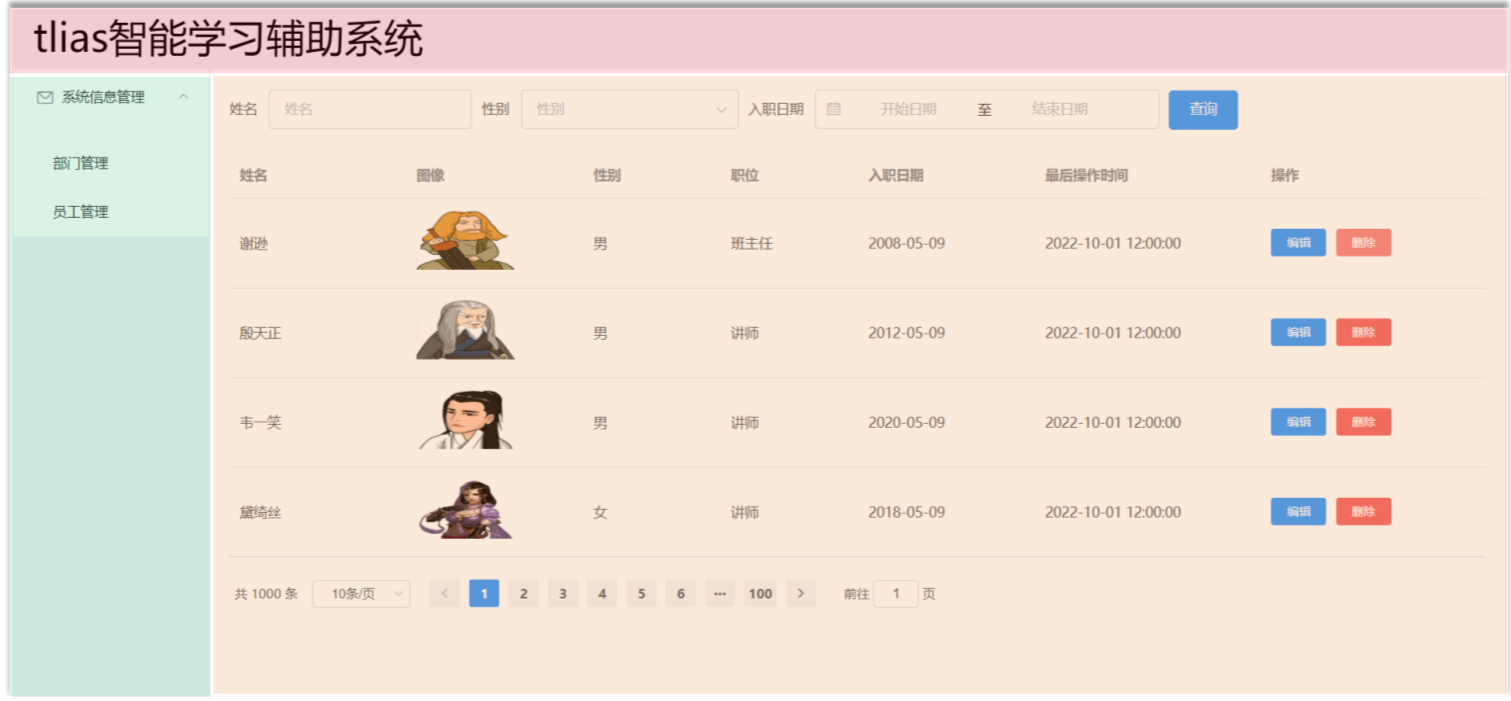
数据使用yapi测试接口。
由上图可以看出,整个页面可以分为3个部分,主要步骤如下:
1. 创建页面,完成页面的整体布局规划
2. 然后分别针对3个部分进行各自组件的具体实现
3. 针对于右侧核心内容展示区域,需要使用异步加载数据,以表格渲染数据
环境搭建
在views目录下创建 tlias/EmpView.vue这个vue组件,并且编写组件的基本模板代码,App.vue这个组件之前是引入了element-view这个组件,此时我们需要修改成引入emp-view这个组件。
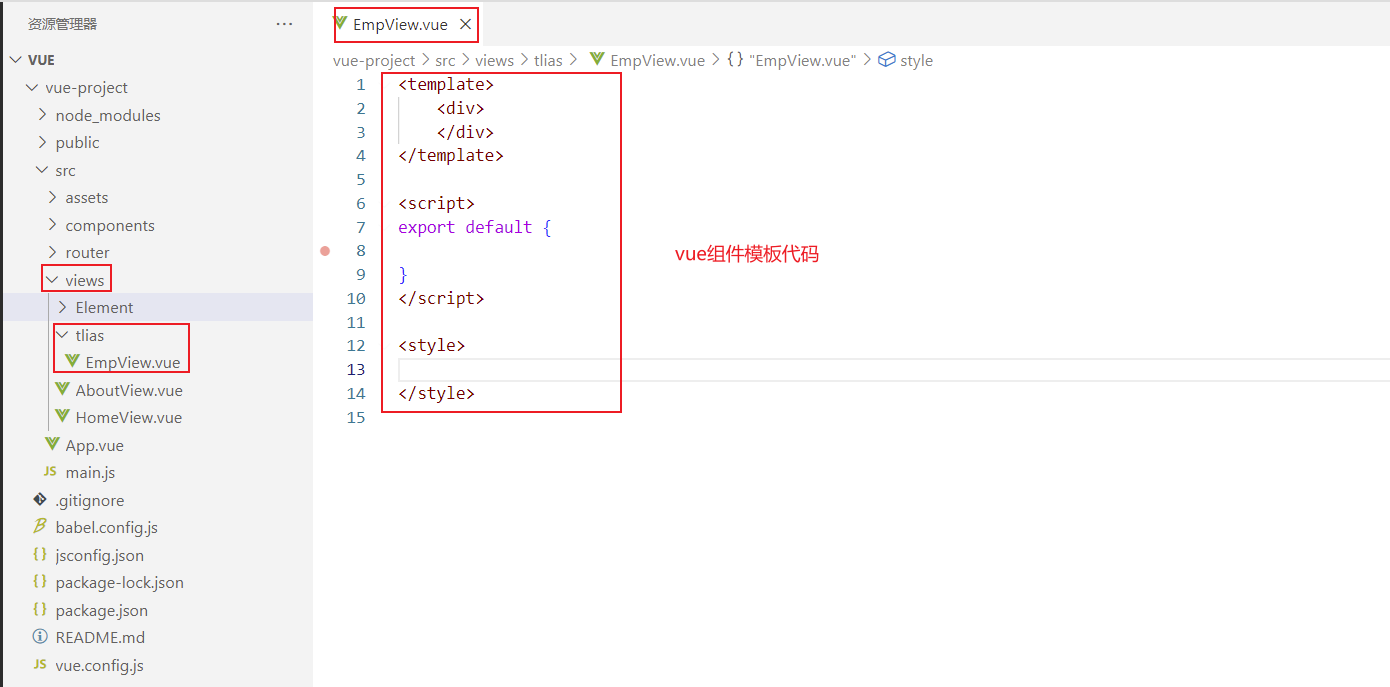
整体布局
抄ElementUI组件:
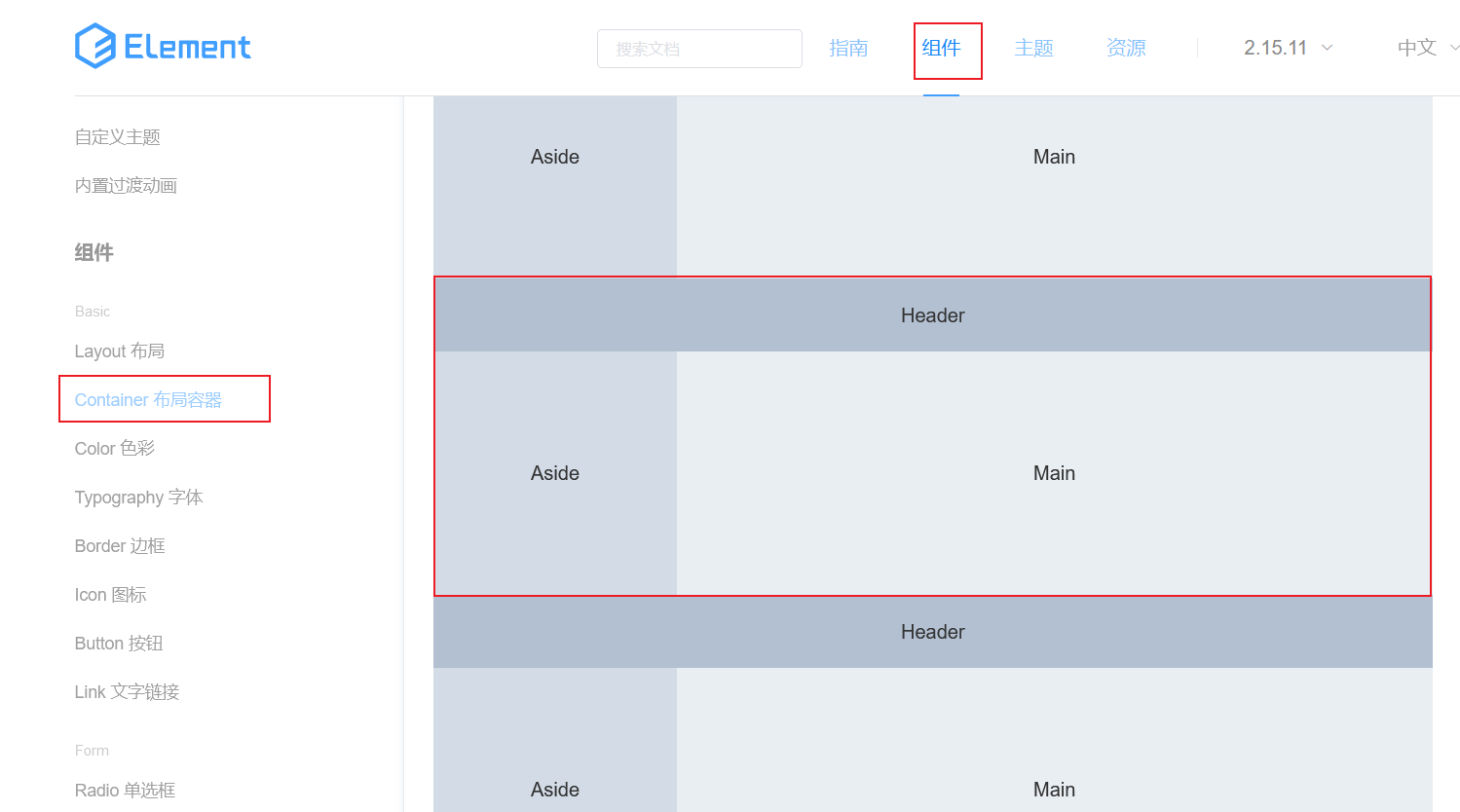
<!-- style设置最外层容器高度为700px,在加上一个很细的边框 -->
<el-container style="height: 700px; border: 1px solid #eee"><el-header>Header</el-header><el-container><el-aside width="200px">Aside</el-aside><el-main>Main</el-main></el-container>
</el-container>
顶部标题
修改顶部的文本内容,并且提供背景色的css样式
<el-header style="font-size:40px;background-color: rgb(238, 241,
246)">tlias 智能学习辅助系统</el-header>
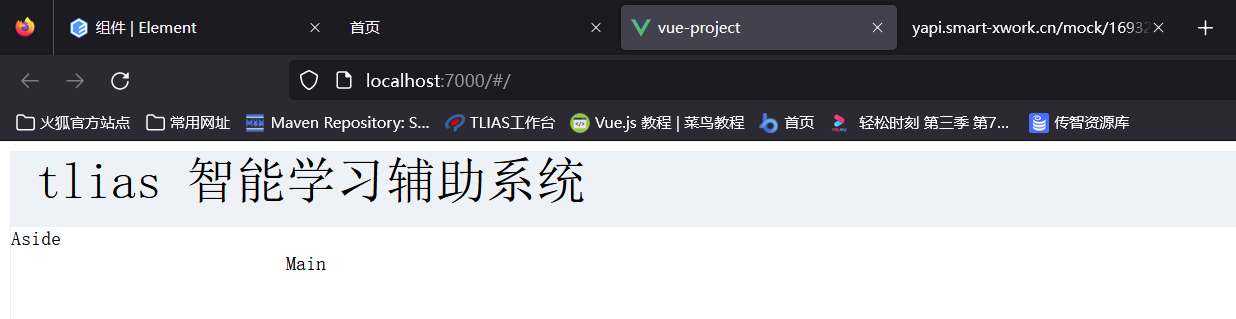
左侧导航栏
继续抄刚刚上述布局组件中提供的案例:
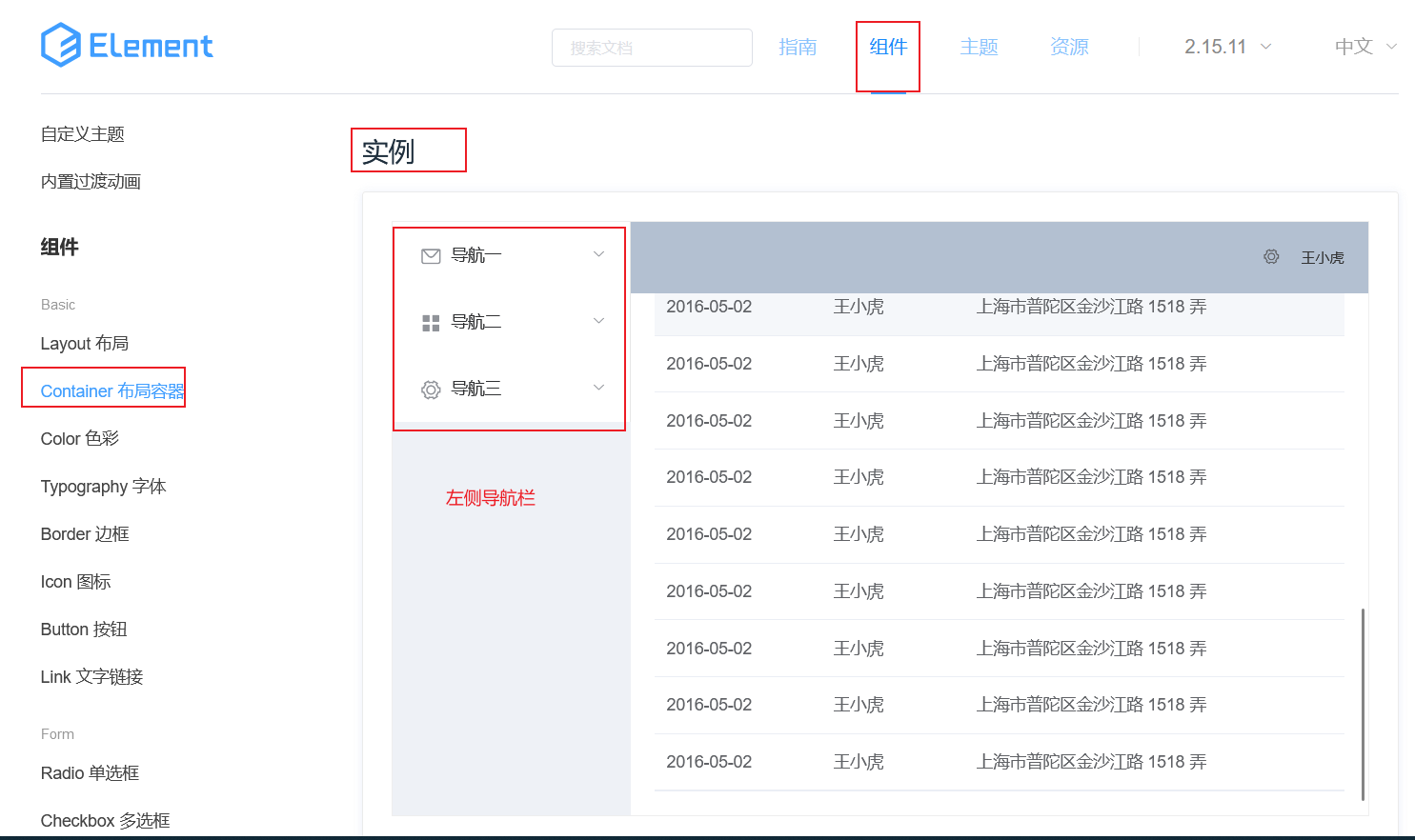
搬运代码,然后做简单修改即可
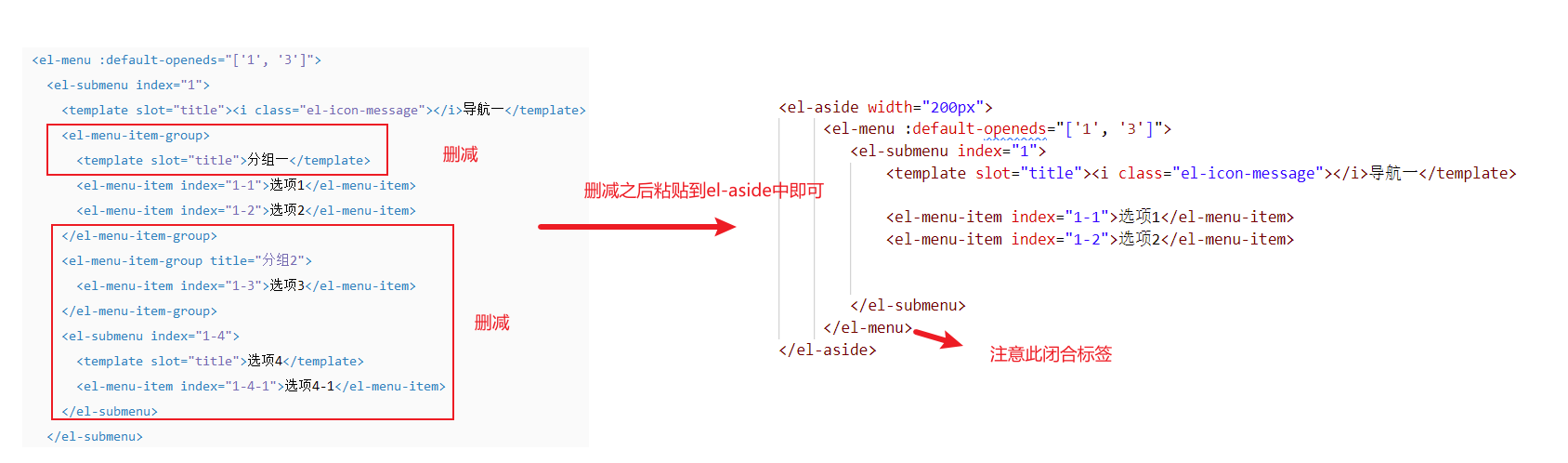
此时整体代码如下:
<div>
<!-- 设置最外层容器高度为700px,在加上一个很细的边框 -->
<el-container style="height: 700px; border: 1px solid #eee"><el-header style="font-size:40px;background-color: rgb(238, 241, 246)">tlias 智能学习辅助系统</el-header><el-container><el-aside width="200px"><el-menu :default-openeds="['1']"><el-submenu index="1"><template slot="title"><i class="el-icon-message"></i>系统信息管理</template><el-menu-item index="1-1">部门管理</el-menu-item><el-menu-item index="1-2">员工管理</el-menu-item></el-submenu></el-menu></el-aside><el-main></el-main></el-container>
</el-container>
</div>
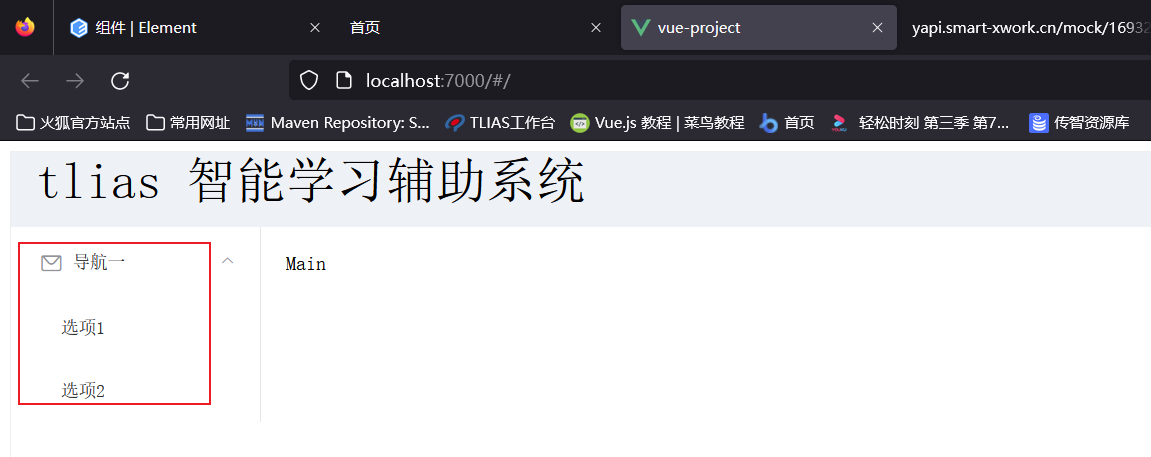
核心-右侧导航栏
根据实际示例效果,右侧显示的是表单、表格还有分页栏。
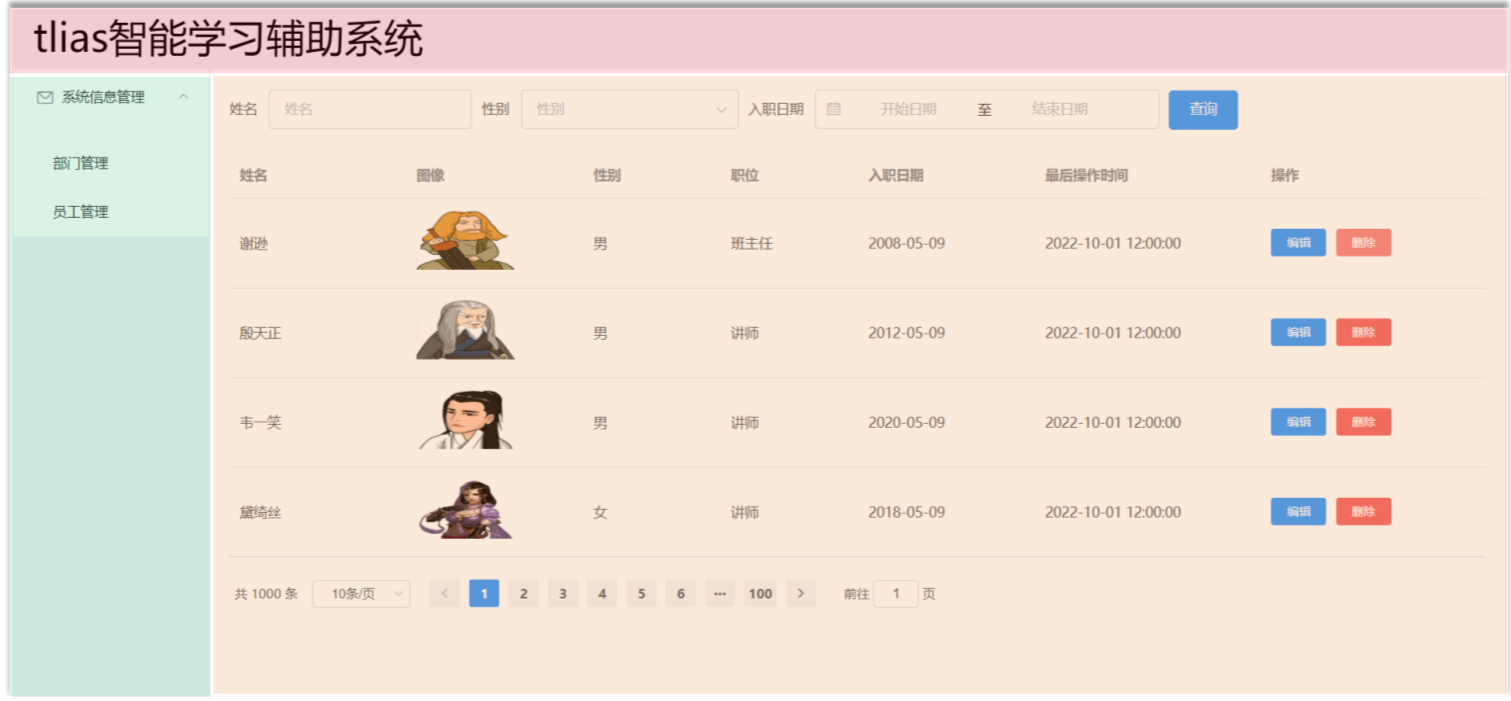
表格编写
表格的制作,我们同样在官方直接找表格组件,也可以直接通过我们上述容器组件中提供的案例中找到表格相关的案例:
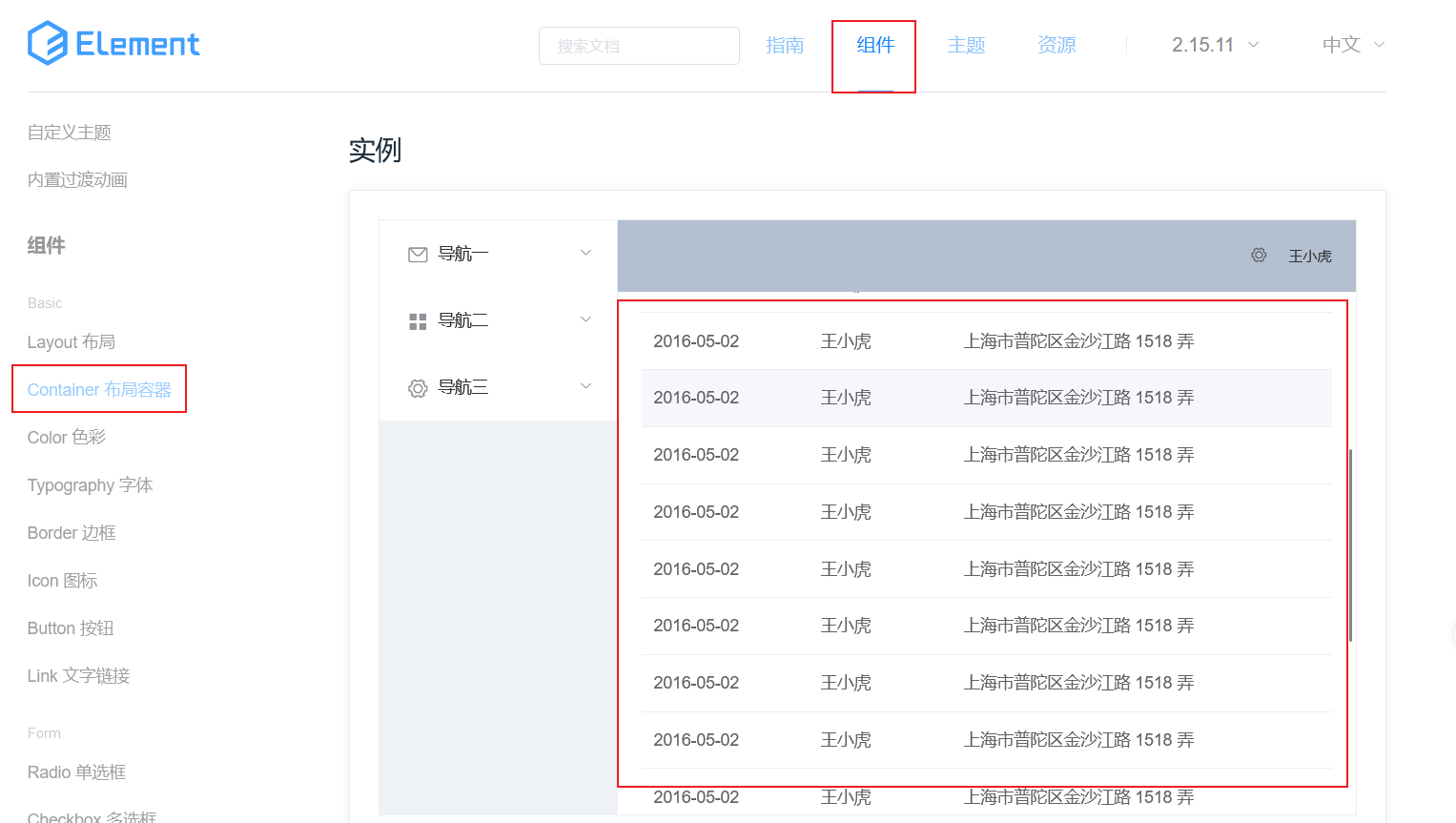
然后找到表格的代码,复制到我们布局容器的主题区域,修改表格,添加列,并且修改列名。
<el-table :data="tableData"><el-table-column prop="name" label="姓名" width="180"></el-table-column><el-table-column prop="image" label="图像" width="180"></el-table-column><el-table-column prop="gender" label="性别" width="140"></el-table-column><el-table-column prop="job" label="职位" width="140"></el-table-column><el-table-column prop="entrydate" label="入职日期" width="180"></el-table-column><el-table-column prop="updatetime" label="最后操作时间" width="230"></el-table-column><el-table-column label="操作" ><el-button type="primary" size="mini">编辑</el-button><el-button type="danger" size="mini">删除</el-button></el-table-column>
</el-table>
然后在data里return一个空的tableData:
<script>
export default {data() {return {tableData:[]}},
};
</script>
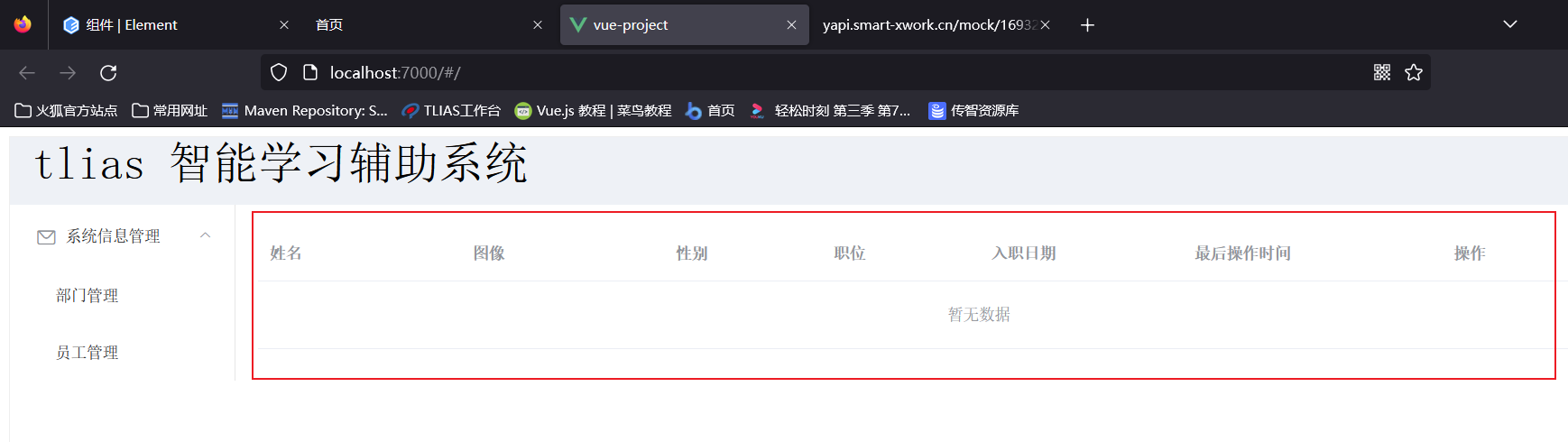
需要注意的是,我们列名的prop属性值的内容并不是乱写的,因为我们将来需要绑定后台的数据的,所以如下图所示:
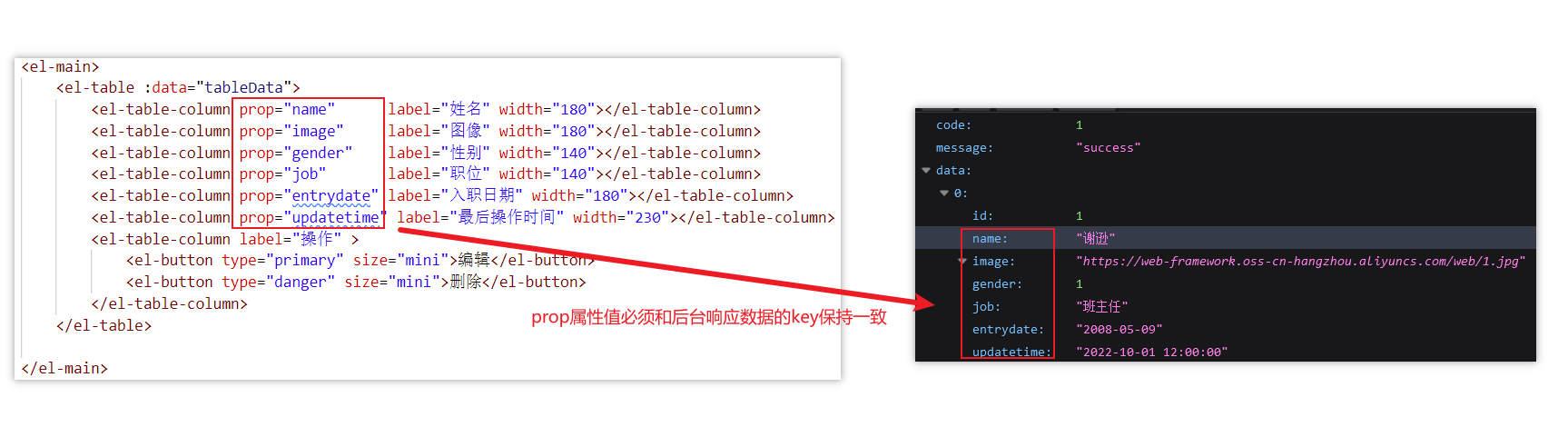
表单编写
在表格的上方,还需要如下图所示的表单:

去ElementUI官网,在表单组件中找到与之类似的示例,加以修改
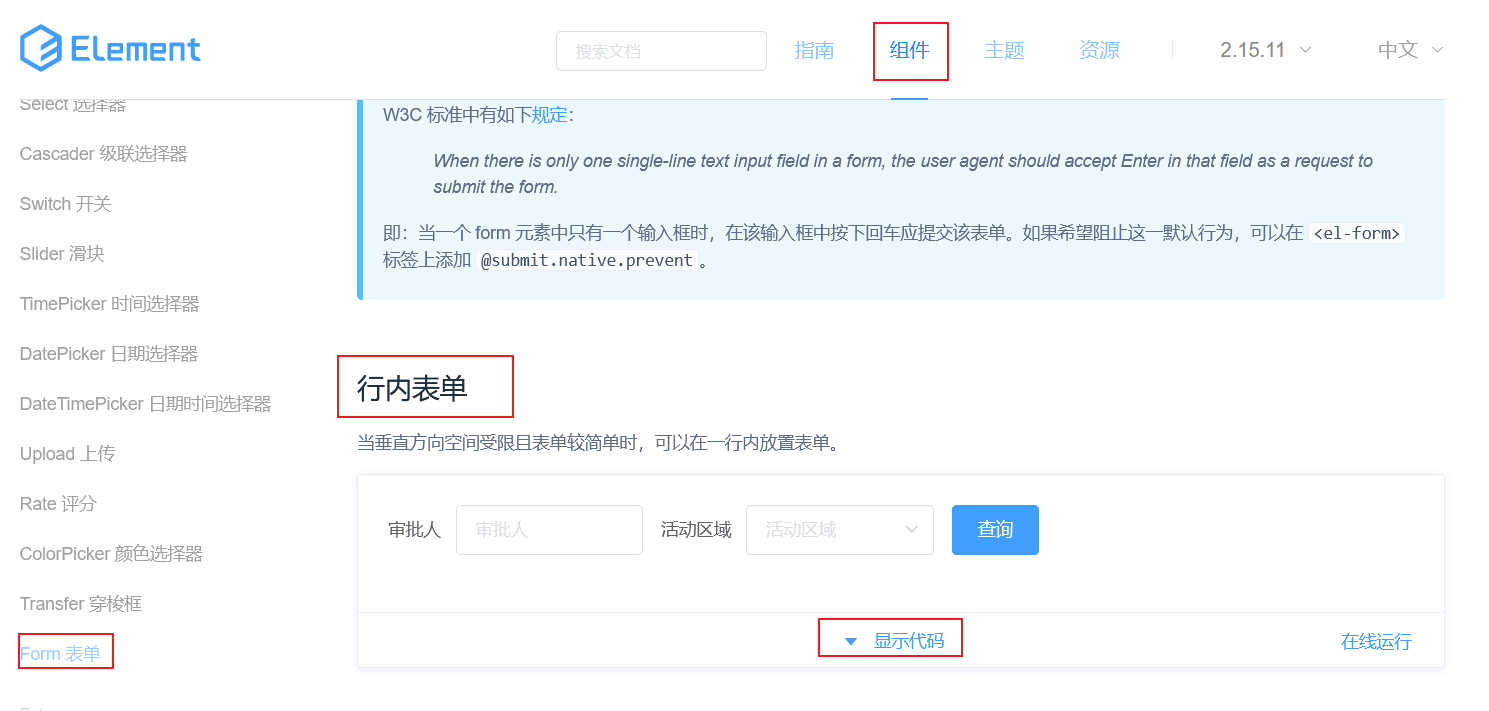
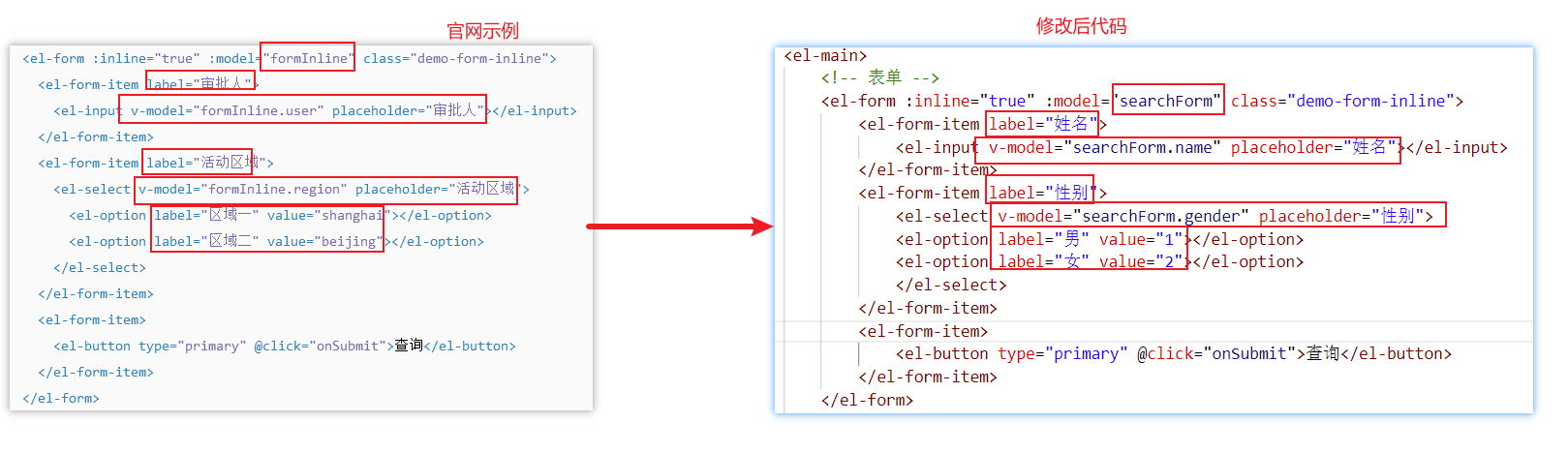
直接拷贝代码到主体区域的table组件的上方即可
<!-- 表单 -->
<el-form :inline="true" :model="searchForm" class="demo-form-inline"><el-form-item label="姓名"><el-input v-model="searchForm.name" placeholder="姓名"></el-input></el-form-item><el-form-item label="性别"><el-select v-model="searchForm.gender" placeholder="性别"><el-option label="男" value="1"></el-option><el-option label="女" value="2"></el-option></el-select></el-form-item><el-form-item><el-button type="primary" @click="onSubmit">查询</el-button></el-form-item>
</el-form>
data() {return {tableData: [],searchForm: {name: "",gender: "",},};
},
methods: {onSubmit: function () {console.log(this.searchForm);},
},
表单的提交按钮,绑定了onSubmit函数,所以我们还需要在methods中定义onSubmit函数
效果:
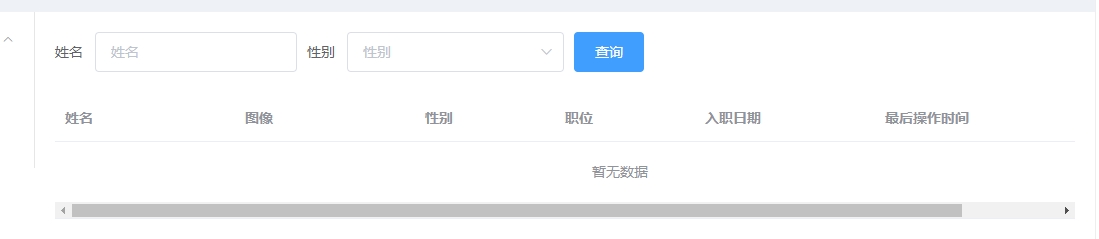
可以发现我们还缺少一个时间,所以可以从elementUI官网找到日期组件,如下图所示
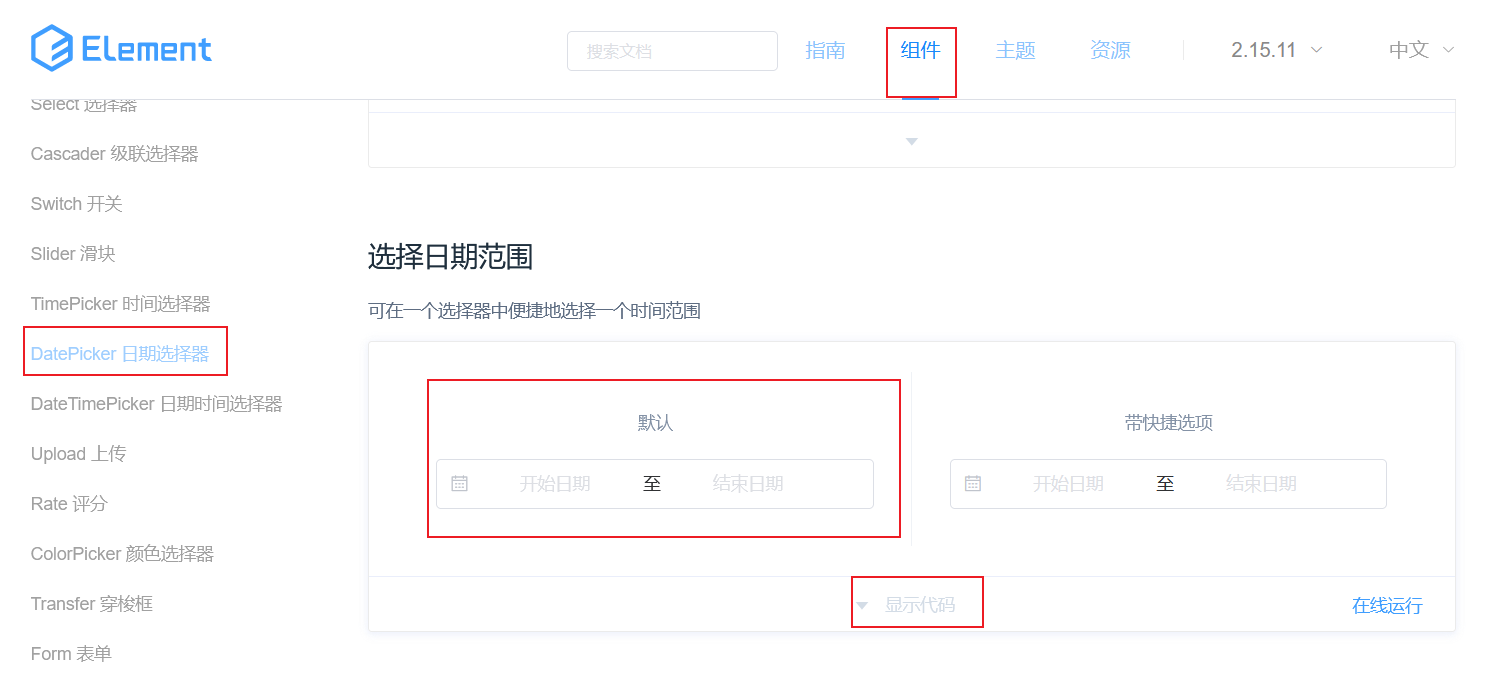
参考官方代码,然后在我们之前的表单中添加一个日期表单:
<el-form-item label="入职日期"><el-date-pickerv-model="searchForm.entrydate"type="daterange"range-separator="至"start-placeholder="开始日期"end-placeholder="结束日期"></el-date-picker></el-form-item>
加了双向绑定,所以我们需要在data的searchForm中定义出来,需要注意的是这个日期包含开始日期和结束日期2个值,所以我们定义为数组,代码如下:
searchForm:{name:'',gender:'',entrydate:[]
}
此时我们打开浏览器,填写表单,并且点击查询按钮,查看浏览器控制台,可以看到表单的内容,效果
如下图所示:
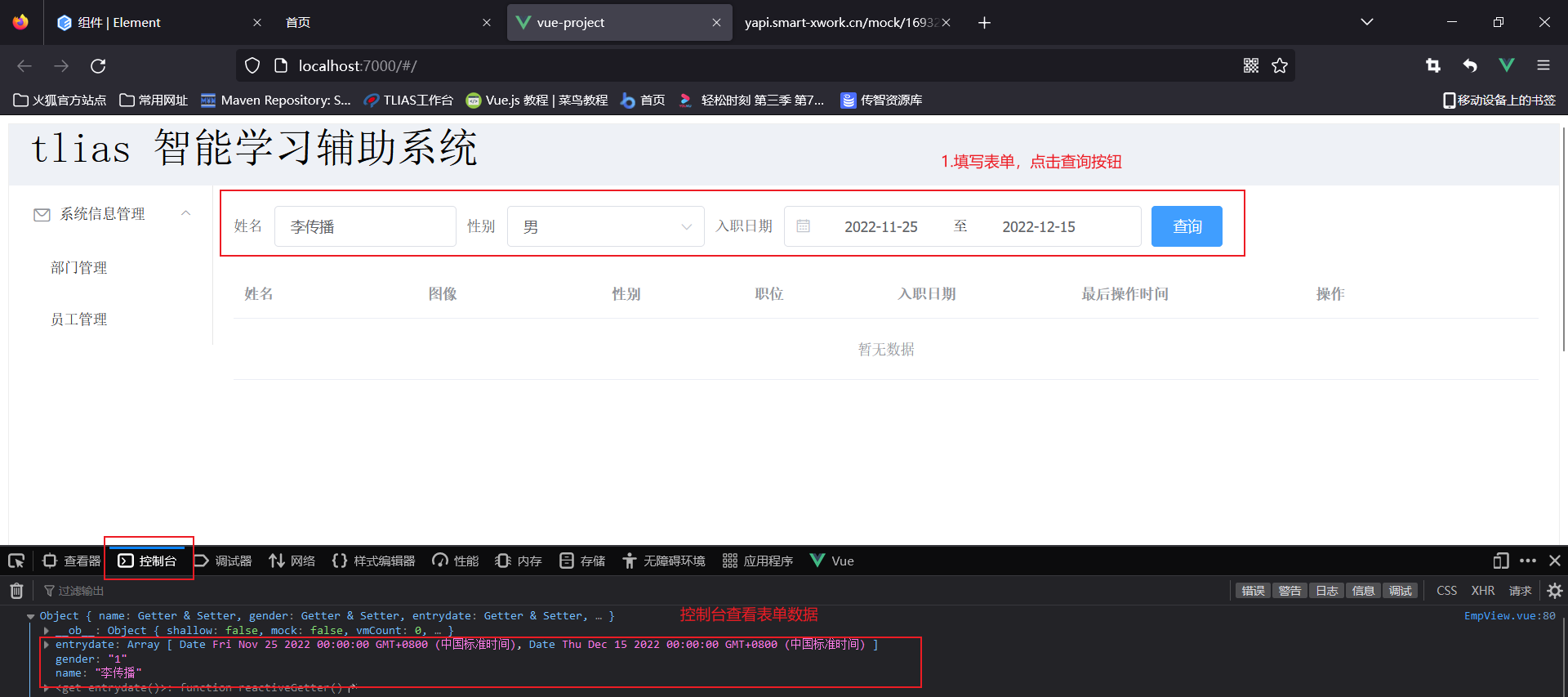
到此为止完整代码:
<template><div><!-- 设置最外层容器高度为700px,在加上一个很细的边框 --><el-container style="height: 700px; border: 1px solid #eee"><el-header style="font-size: 40px; background-color: rgb(238, 241, 246)">tlias 智能学习辅助系统</el-header><el-container><el-aside width="200px"><el-menu :default-openeds="['1']"><el-submenu index="1"><template slot="title"><i class="el-icon-message"></i>系统信息管理</template><el-menu-item index="1-1">部门管理</el-menu-item><el-menu-item index="1-2">员工管理</el-menu-item></el-submenu></el-menu></el-aside><el-main><!-- 表单 --><el-form :inline="true" :model="searchForm" class="demo-form-inline"><el-form-item label="姓名"><el-input v-model="searchForm.name" placeholder="姓名"></el-input></el-form-item><el-form-item label="性别"><el-select v-model="searchForm.gender" placeholder="性别"><el-option label="男" value="1"></el-option><el-option label="女" value="2"></el-option></el-select></el-form-item><el-form-item label="入职日期"><el-date-pickerv-model="searchForm.entrydate"type="daterange"range-separator="至"start-placeholder="开始日期"end-placeholder="结束日期"></el-date-picker></el-form-item><el-form-item><el-button type="primary" @click="onSubmit">查询</el-button></el-form-item></el-form><!-- 表格 --><el-table :data="tableData"><el-table-columnprop="name"label="姓名"width="180"></el-table-column><el-table-columnprop="image"label="图像"width="180"></el-table-column><el-table-columnprop="gender"label="性别"width="140"></el-table-column><el-table-columnprop="job"label="职位"width="140"></el-table-column><el-table-columnprop="entrydate"label="入职日期"width="180"></el-table-column><el-table-column prop="updatetime" label="最后操作时间" width="230"></el-table-column><el-table-column label="操作"><el-button type="primary" size="mini">编辑</el-button><el-button type="danger" size="mini">删除</el-button></el-table-column></el-table></el-main></el-container></el-container></div>
</template><script>
export default {data() {return {tableData: [],searchForm: {name: "",gender: "",entrydate: [],},};},methods: {onSubmit: function () {console.log(this.searchForm);},},
};
</script><style>
</style>
分页工具栏编写
分页条我们之前做过,所以我们直接找到之前的案例,复制即可
<!-- Pagination分页 -->
<el-pagination@size-change="handleSizeChange"@current-change="handleCurrentChange"backgroundlayout="sizes,prev, pager, next,jumper,total":total="1000"
>
</el-pagination>
同时methods中需要声明2个函数,代码如下:
handleSizeChange(val) {console.log(`每页 ${val} 条`);},handleCurrentChange(val) {console.log(`当前页: ${val}`);},
此时效果:
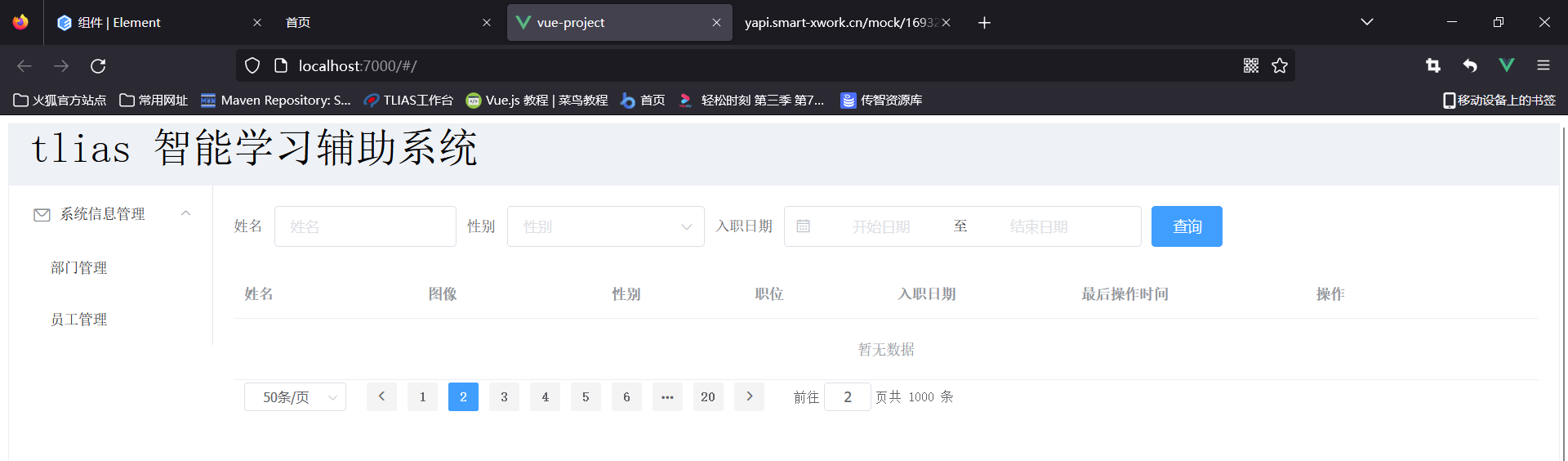
异步数据加载
异步加载数据
对于案例,我们只差最后的数据了,数据使用该地址作为测试。
使用axios发送ajax请求。
在vue项目中,对于axios的使用,分为如下2步:
1. 安装axios: npm install axios
2. 需要使用axios时,导入axios: import axios 'axios'
接下来我们先来到项目的执行终端,然后输入命令,安装axios
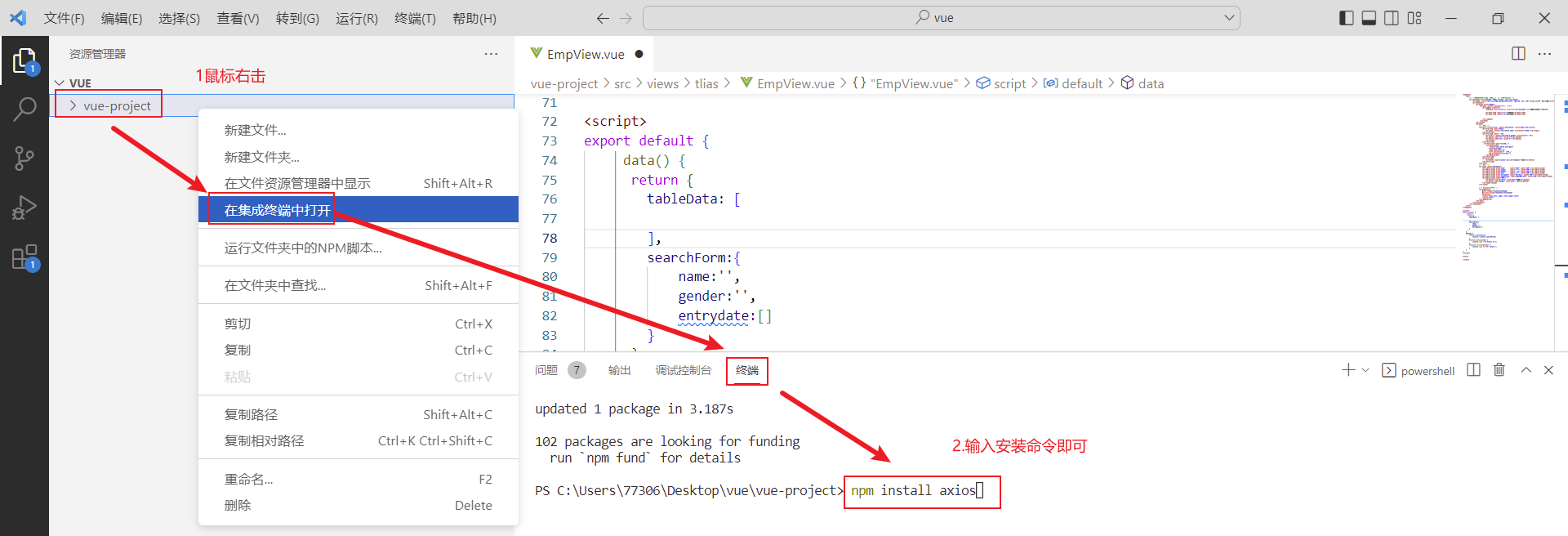
然后重启项目,来到我们的EmpView.vue组件页面,通过import命令导入axios
那么我们什么时候发送axios请求呢?页面加载完成,自动加载,所以可以使用之前的mounted钩子函数,并且我们需要将得到的员工数据要展示到表格,所以数据需要赋值给数据模型tableData,所以我们编写如下代码:
mounted() {axios.get("https://mock.apifox.cn/m1/3128855-0-default/emp/list").then((resp) => {this.tableData = resp.data.data; //响应数据赋值给数据模型});},
此时浏览器打开,呈现如下效果:
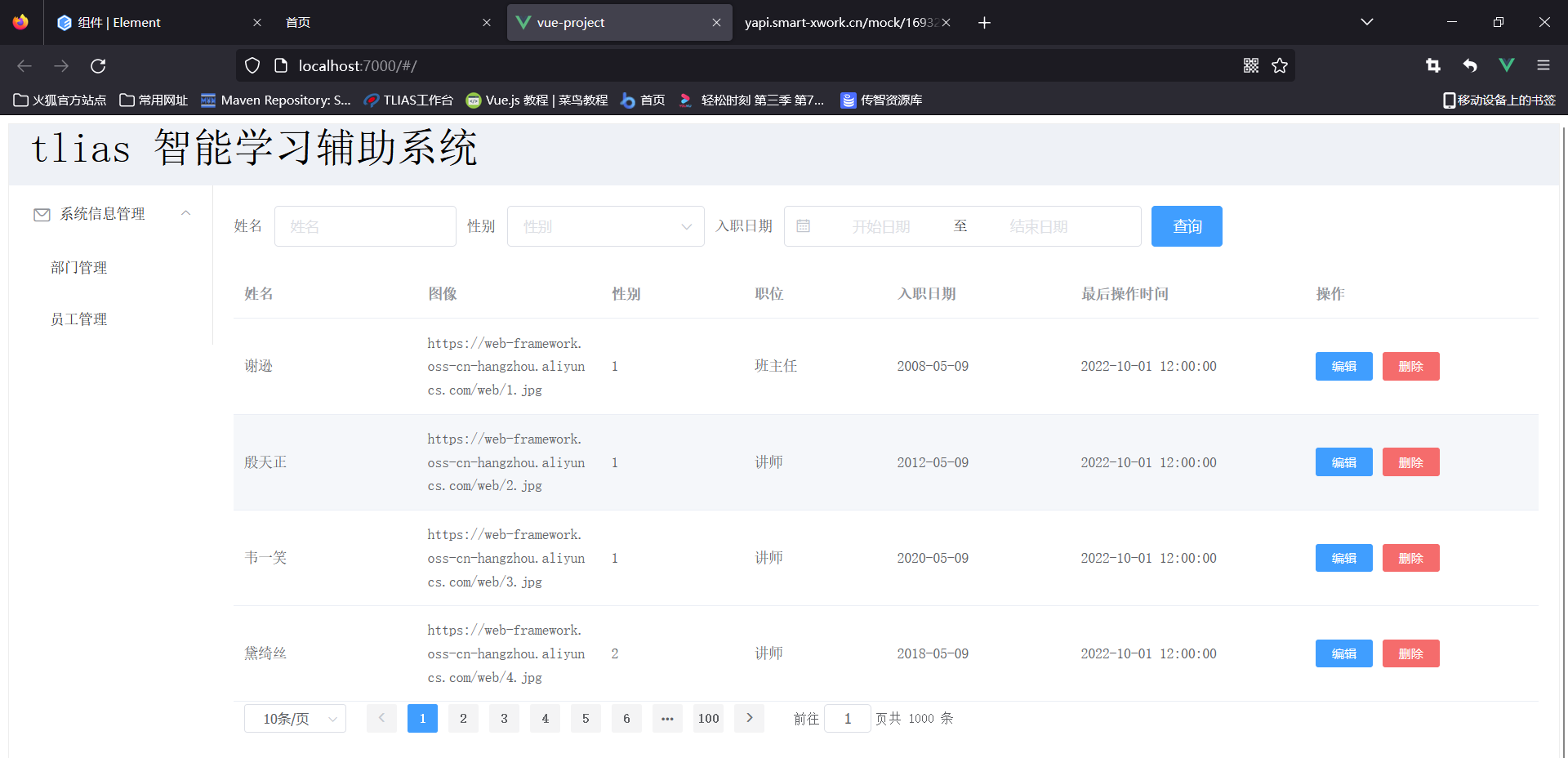
但是很明显,性别和图片的内容显示不正确,所以我们需要修复。
性别展示修复
来到ElementUI提供的表格组件,找到如下示例:
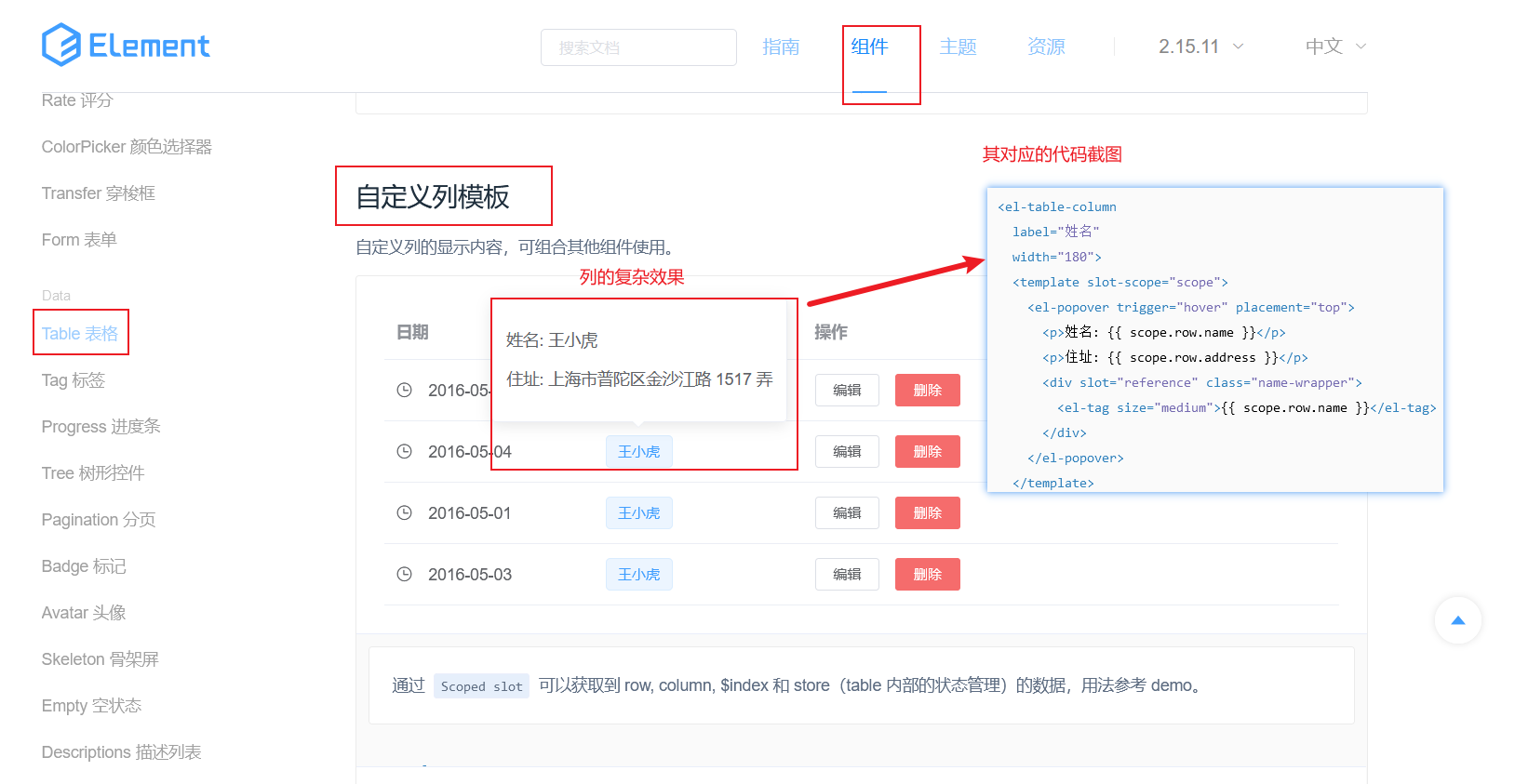
我们仔细对比效果和功能实现代码,发现其中涉及2个非常重要的点:
<template> : 用于自定义列的内容
slot-scope: 通过属性的row获取当前行的数据
所以接下来,我们可以通过上述的标签自定义列的内容即可,修改性别列的内容代码如下:
<el-table-column prop="gender" label="性别" width="140"><template slot-scope="scope">{{scope.row.gender==1?"男":"女"}}</template>
</el-table-column>
此时打开浏览器发现性别一列的值修复成功。
图片展示修复
图片内容的修复和上述一致,需要借助<template>标签自定义列的内容,需要需要展示图片,直接借助<img>标签即可,并且需要设置图片的宽度和高度,所以直接修改图片列的代码如下:
<el-table-column prop="image" label="图像" width="180"><template slot-scope="scope"><img :src="scope.row.image" width="100px" height="70px" /></template>
</el-table-column>
最终效果:
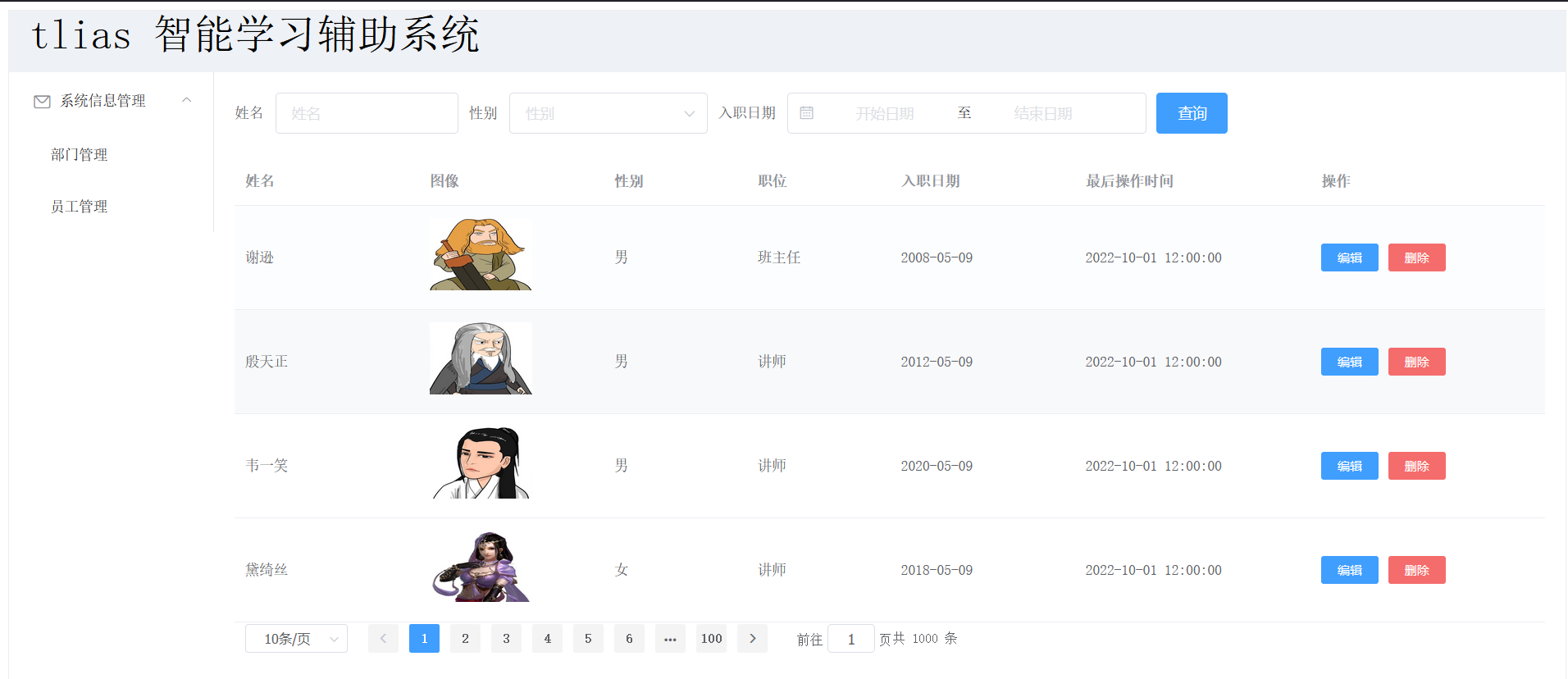
最终代码如下:
<template><div><!-- 设置最外层容器高度为700px,在加上一个很细的边框 --><el-container style="height: 700px; border: 1px solid #eee"><el-header style="font-size: 40px; background-color: rgb(238, 241, 246)">tlias 智能学习辅助系统</el-header><el-container><el-aside width="200px"><el-menu :default-openeds="['1']"><el-submenu index="1"><template slot="title"><i class="el-icon-message"></i>系统信息管理</template><el-menu-item index="1-1">部门管理</el-menu-item><el-menu-item index="1-2">员工管理</el-menu-item></el-submenu></el-menu></el-aside><el-main><!-- 表单 --><el-form :inline="true" :model="searchForm" class="demo-form-inline"><el-form-item label="姓名"><el-input v-model="searchForm.name" placeholder="姓名"></el-input></el-form-item><el-form-item label="性别"><el-select v-model="searchForm.gender" placeholder="性别"><el-option label="男" value="1"></el-option><el-option label="女" value="2"></el-option></el-select></el-form-item><el-form-item label="入职日期"><el-date-pickerv-model="searchForm.entrydate"type="daterange"range-separator="至"start-placeholder="开始日期"end-placeholder="结束日期"></el-date-picker></el-form-item><el-form-item><el-button type="primary" @click="onSubmit">查询</el-button></el-form-item></el-form><!-- 表格 --><el-table :data="tableData"><el-table-columnprop="name"label="姓名"width="180"></el-table-column><el-table-column prop="image" label="图像" width="180"><template slot-scope="scope"><img :src="scope.row.image" width="100px" height="70px" /></template></el-table-column><el-table-column prop="gender" label="性别" width="140"><template slot-scope="scope">{{ scope.row.gender == 1 ? "男" : "女" }}</template></el-table-column><el-table-columnprop="job"label="职位"width="140"></el-table-column><el-table-columnprop="entrydate"label="入职日期"width="180"></el-table-column><el-table-column prop="updatetime" label="最后操作时间" width="230"></el-table-column><el-table-column label="操作"><el-button type="primary" size="mini">编辑</el-button><el-button type="danger" size="mini">删除</el-button></el-table-column></el-table><!-- Pagination分页 --><el-pagination@size-change="handleSizeChange"@current-change="handleCurrentChange"backgroundlayout="sizes,prev, pager, next,jumper,total":total="1000"></el-pagination></el-main></el-container></el-container></div>
</template><script>
import axios from "axios";
export default {data() {return {tableData: [],searchForm: {name: "",gender: "",entrydate: [],},};},methods: {onSubmit: function () {console.log(this.searchForm);},handleSizeChange(val) {console.log(`每页 ${val} 条`);},handleCurrentChange(val) {console.log(`当前页: ${val}`);},},mounted() {axios.get("https://mock.apifox.cn/m1/3128855-0-default/emp/list").then((resp) => {this.tableData = resp.data.data; //响应数据赋值给数据模型});},
};
</script><style>
</style>
Vue路由
我们希望基于4.4案例中的功能,实现点击侧边栏的部门管理,显示部门管理的信息,点击员工管理,显示员工管理的信息,效果如下图所示:
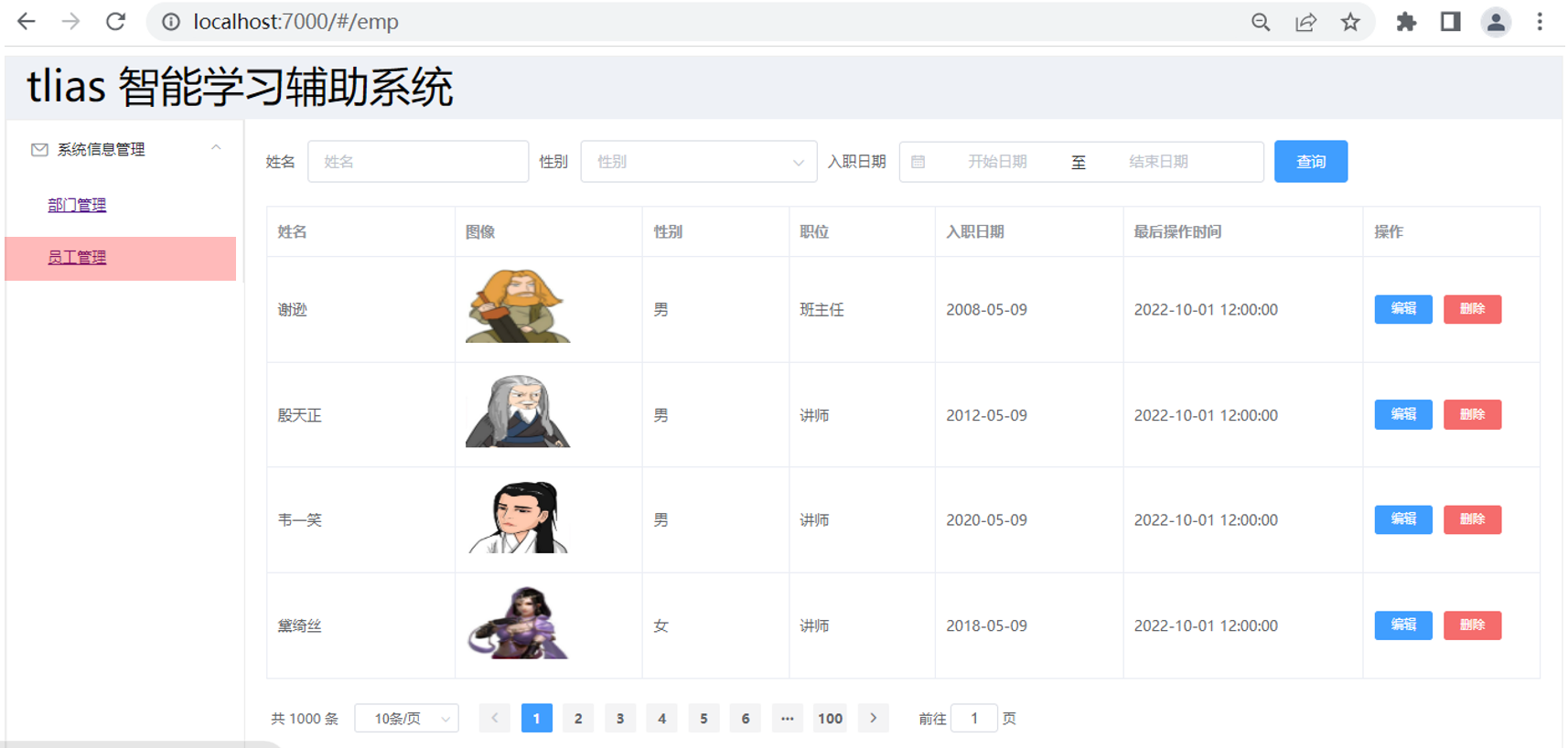
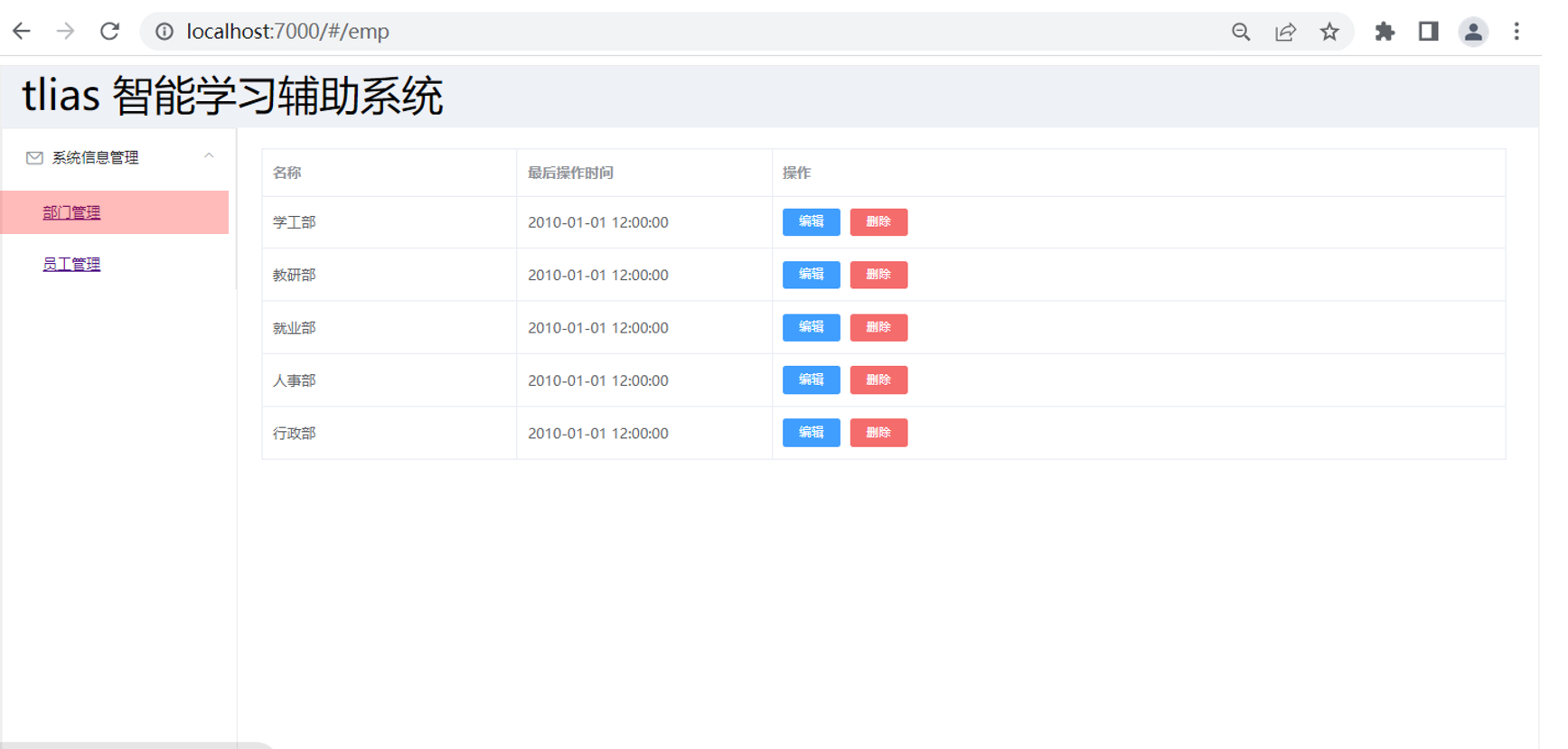
这就需要借助我们的vue的路由功能了。
Vue路由简介
前端路由:URL中的hash(#号之后的内容)与组件之间的对应关系,如下图所示:
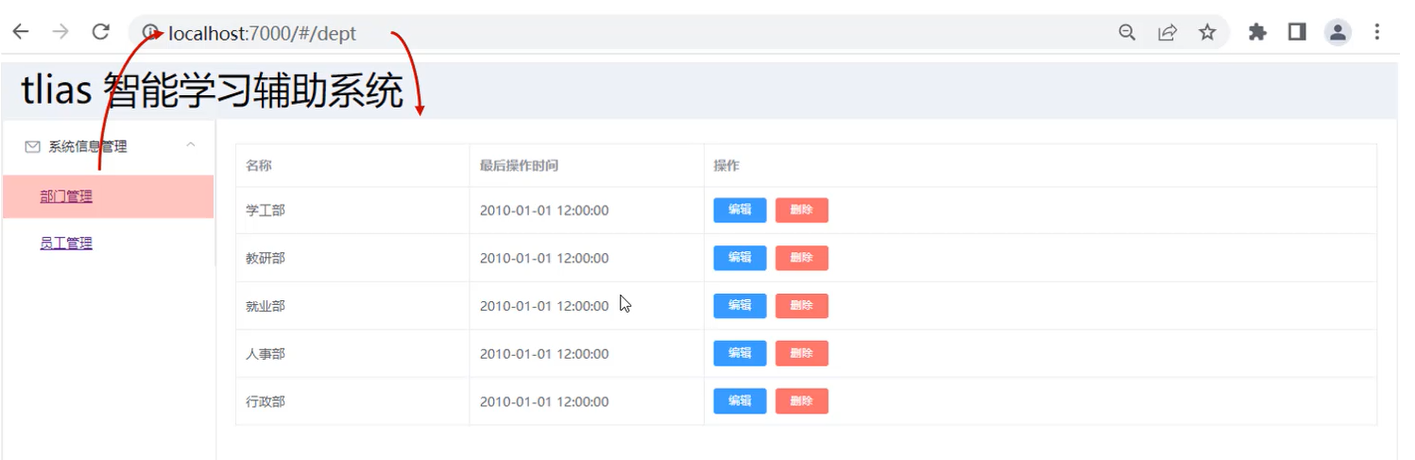
当我们点击左侧导航栏时,浏览器的地址栏会发生变化,路由自动更新显示与url所对应的vue组件。
vue官方提供了路由插件Vue Router,其主要组成如下:
VueRouter:路由器类,根据路由请求在路由视图中动态渲染选中的组件
<router-link>:请求链接组件,浏览器会解析成<a>
<router-view>:动态视图组件,用来渲染展示与路由路径对应的组件
工作原理如下图所示:
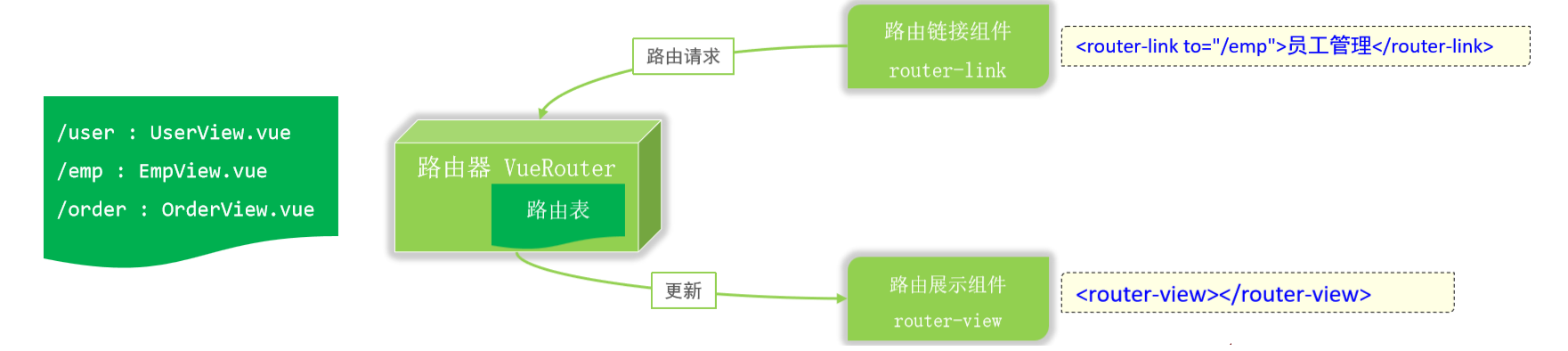
VueRouter根据我们配置的url的hash片段和路由的组件关系去维护一张路由表;
然后我们页面提供一个组件,用户点击,发出路由请求;
接着我们的VueRouter根据路由请求,在路由表中找到对应的vue组件;
最后VueRouter会切换中的组件,从而进行视图的更新。
Vue路由入门
安装vue-router插件:
npm install vue-router@3.5.1
我们不需要,在创建vue项目时我们已经勾选了路由功能。
然后我们需要在src/router/index.js文件中定义路由表,根据其提供的模板代码进行修改,注意需要去掉没有引用的import模块,最终代码如下:
import Vue from 'vue'
import VueRouter from 'vue-router'Vue.use(VueRouter)const routes = [{path: '/emp', //地址hashname: 'emp',component: () => import('../views/tlias/EmpView.vue') //对应的vue组件},{path: '/dept',name: 'dept',component: () => import('../views/tlias/DeptView.vue')}
]const router = new VueRouter({routes
})export default router
在main.js中,引入router功能:
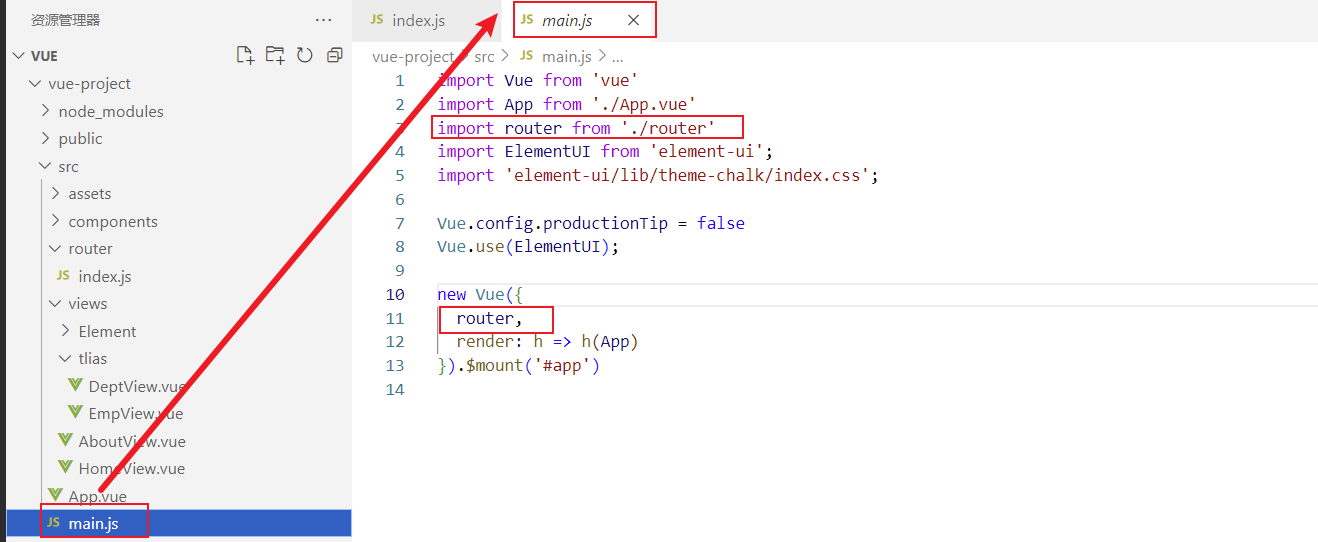
将代码DeptView.vue拷贝到我们当前EmpView.vue同级:
<template><div><el-container style="height: 700px; border: 1px solid #eee"><el-header style="font-size:40px; background-color: rgb(238, 241, 246)">tlias 智能学习辅助系统</el-header><el-container><el-aside width="230px" style="border: 1px solid #eee"><el-menu :default-openeds="['1', '3']"><el-submenu index="1"><template slot="title"><i class="el-icon-message"></i>系统信息管理</template><el-menu-item index="1-1"><router-link to="/dept">部门管理</router-link></el-menu-item><el-menu-item index="1-2"><router-link to="/emp">员工管理</router-link></el-menu-item></el-submenu></el-menu></el-aside><el-main><!-- 表格 --><el-table :data="tableData" border><el-table-column prop="name" label="名称" width="250"></el-table-column><el-table-column prop="updatetime" label="最后操作时间" width="250"></el-table-column><el-table-column label="操作"><el-button type="primary" size="mini">编辑</el-button><el-button type="danger" size="mini">删除</el-button></el-table-column></el-table></el-main></el-container></el-container></div>
</template><script>
export default {data() {return {tableData: [{id:1,name:"学工部",updatetime:"2010-01-01 12:00:00"},{id:2,name:"教研部",updatetime:"2010-01-01 12:00:00"},{id:3,name:"就业部",updatetime:"2010-01-01 12:00:00"},{id:4,name:"人事部",updatetime:"2010-01-01 12:00:00"},{id:5,name:"行政部",updatetime:"2010-01-01 12:00:00"}]}},methods: {}
}
</script><style></style>
路由基本信息配置好了,路由表已经被加载,此时我们还缺少2个东西,就是<router-lin>和<router-view>,所以我们需要修改2个页面(EmpView.vue和DeptView.vue)我们左侧栏的2个按钮为router-link,其代码如下:
<el-menu-item index="1-1"><router-link to="/dept">部门管理</router-link>
</el-menu-item>
<el-menu-item index="1-2"><router-link to="/emp">员工管理</router-link>
</el-menu-item>
然后我们还需要在内容展示区域即App.vue中定义route-view,作为组件的切换,其App.vue的完整代码如下:
<template><div id="app"><!-- {{message}} --><!-- <element-view></element-view> --><!-- <emp-view></emp-view> --><router-view></router-view></div>
</template><script>
// import EmpView './views/tlias/EmpView.vue'
// import ElementView './views/Element/ElementView.vue'
export default {components: { },data(){return {"message":"hello world"}}
}
</script>
<style></style>
但是我们浏览器打开地址: http://localhost:7000/ ,发现一片空白,因为我们默认的路由路径是/,但是路由配置中没有对应的关系,所以我们需要在路由配置中/对应的路由组件,代码如下:
const routes = [{path: '/emp',name: 'emp',component: () => import('../views/tlias/EmpView.vue')},{path: '/dept',name: 'dept',component: () => import('../views/tlias/DeptView.vue')},{path: '/',redirect:'/emp' //表示重定向到/emp即可},
]
此时我们打开浏览器,访问http://localhost:7000 发现直接访问的是emp的页面,并且能够进行切换了:
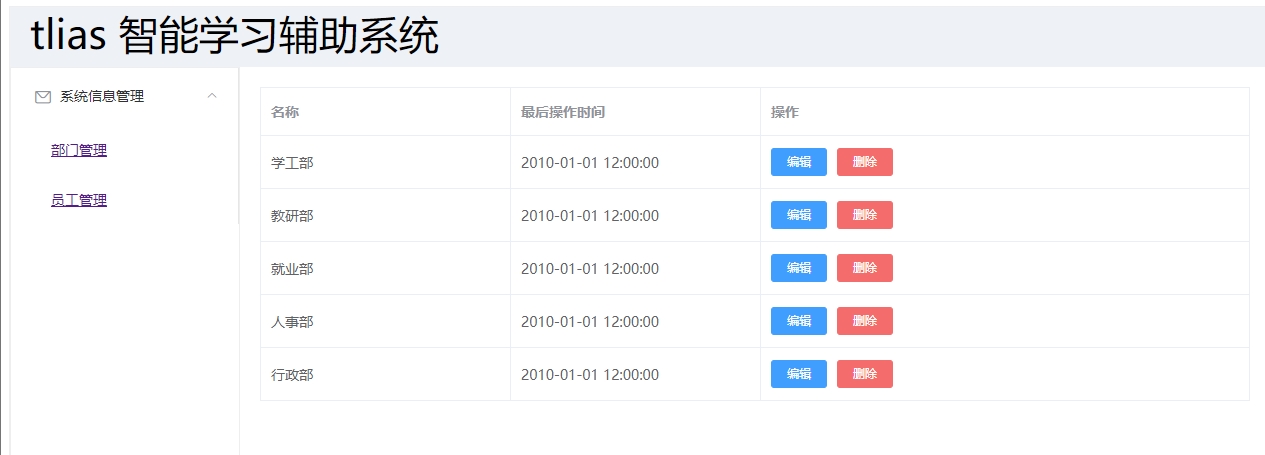
打包部署
我们的前端工程开发好了,当我们需要发布,主要分为2步:
- 前端工程打包
- 通过nginx服务器发布前端工程
前端工程打包
我们直接通过VS Code的NPM脚本中提供的build按钮来完整,如下图所示,直接点击即可:

然后会在工程目录下生成一个dist目录,用于存放需要发布的前端资源,如下图所示:
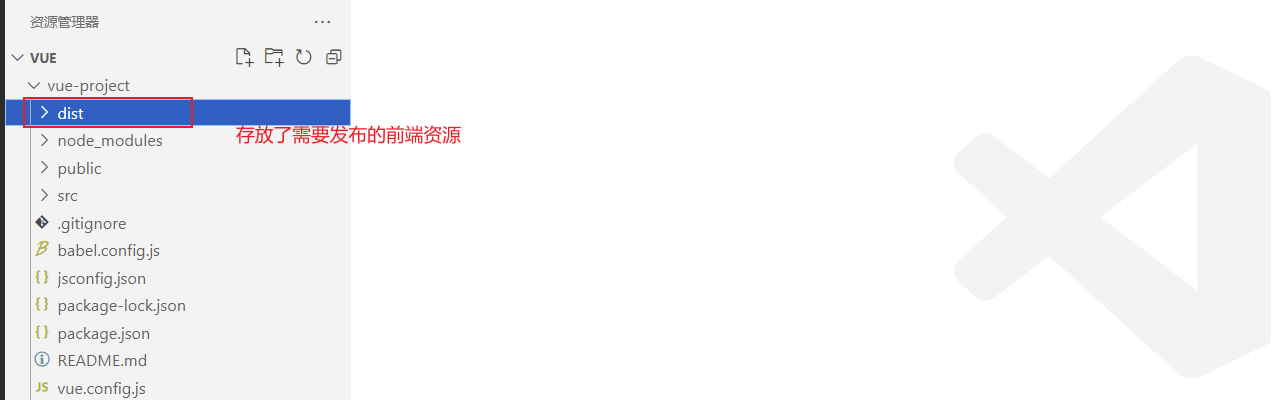
部署前端工程
nginx介绍
nginx: Nginx是一款轻量级的Web服务器/反向代理服务器及电子邮件(IMAP/POP3)代理服务器。其特点是占有内存少,并发能力强,在各大型互联网公司都有非常广泛的使用。
niginx在windows中的安装是比较方便的,直接解压即可。所以我们在官网下载,将nginx-1.22.0.zip压缩文件拷贝到无中文的目录下,直接解压即可,如下图所示就是nginx的解压目录以及目录结构说明:
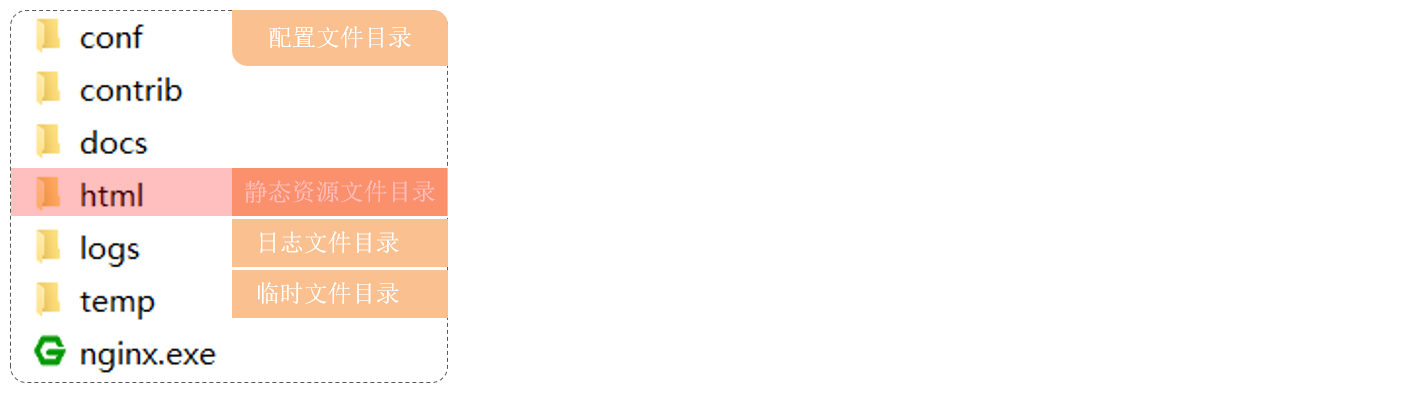
很明显,我们如果要发布,直接将资源放入到html目录中。
部署
将我们之前打包的前端工程dist目录下得内容拷贝到nginx的html目录下,如下图所示:
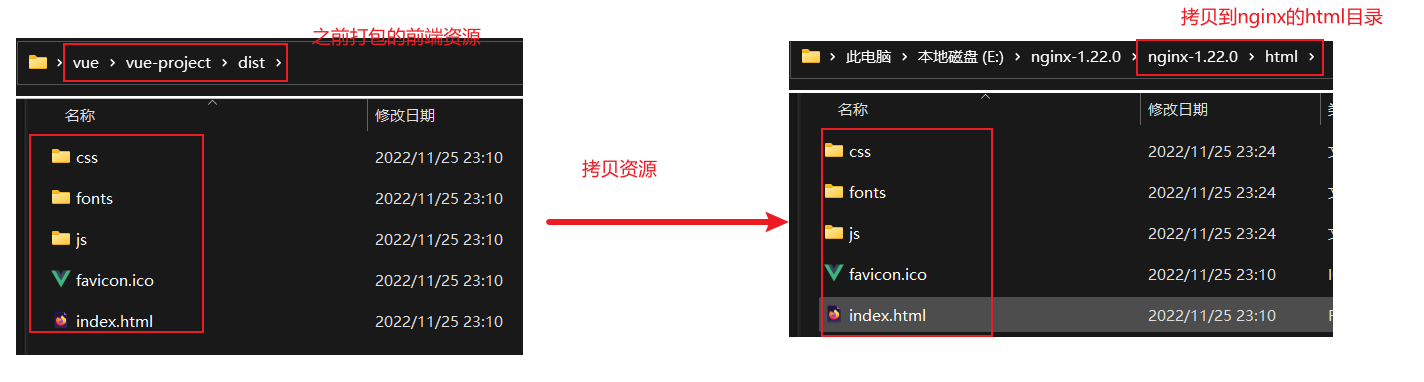
然后我们通过双击nginx下的nginx.exe文件来启动nginx
nginx服务器的端口号是80,所以启动成功之后,我们浏览器直接访问http://localhost:80 即可,其中80端口可以省略,其浏览器展示效果如图所示:
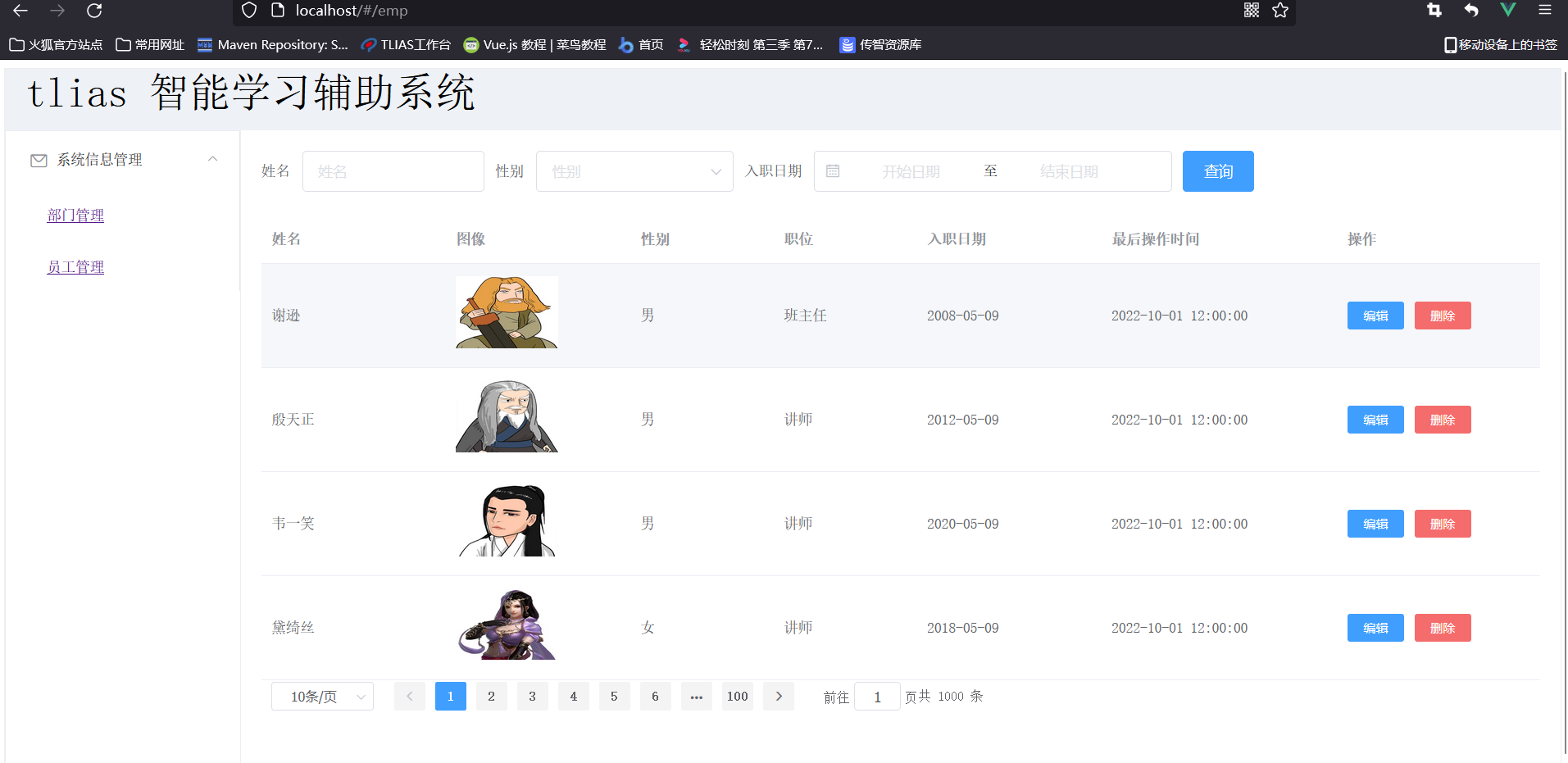
到此,我们的前端工程发布成功。
PS: 如果80端口被占用,我们需要通过conf/nginx.conf配置文件来修改端口号。如下图所示:
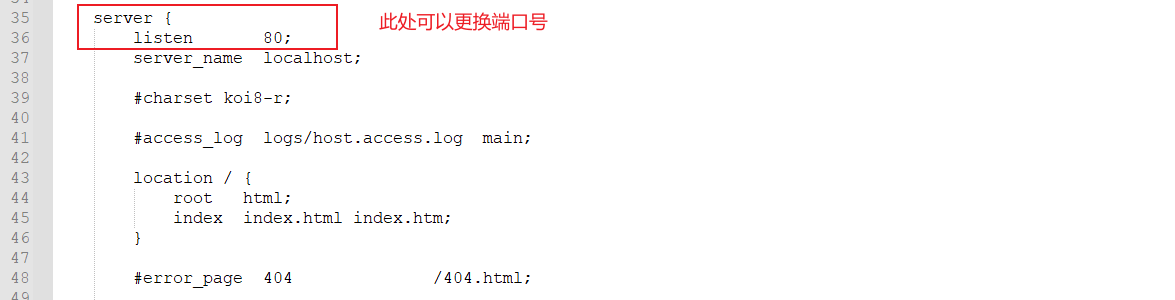
如果想查询哪个进场占用了80端口,可以在windows命令行输入以下命令:
netstat -ano / findstr 80

如图所示进程id4占用了80端口,打开任务管理器可以看到pid为4的是系统进程,那就需要更改端口号了。
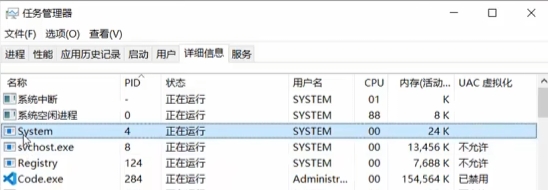
最后,在nginx根目录下调用cmd,输入nginx -s quit关闭。
相关文章:
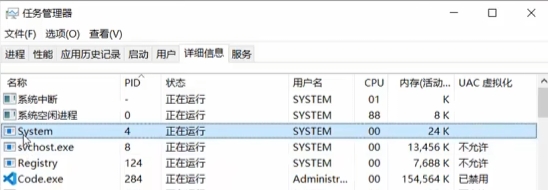
Element组件案例 Vue路由 前端打包部署步骤
目录 Element组件案例案例需求与分析环境搭建整体布局顶部标题左侧导航栏核心-右侧导航栏表格编写表单编写分页工具栏编写 异步数据加载异步加载数据性别展示修复图片展示修复 Vue路由Vue路由简介Vue路由入门 打包部署前端工程打包部署前端工程nginx介绍部署 Element组件案例 …...
mysql5.7停止维护时间
mysql5.7将于2023年10月停止官网支持和更新;老项目要准备升级,新项目的mysql必须是mysql8.0(2023-10) 官方升级咨询地址 oracle官方升级咨询地址https://go.oracle.com/LP116153?elq_mid247718&sh1518132002061316121320310…...

解密.kat6.l6st6r勒索病毒:保护数据的关键方法
导言: 网络威胁如雨后春笋,而 .kat6.l6st6r 勒索病毒则是其中一个异常狡猾的恶棍。本文91数据恢复将深入探讨 .kat6.l6st6r 勒索病毒的特点、数据恢复方法以及如何有效地预防这一数字威胁。 数据的重要性不容小觑,您可添加我们的技术服务号&a…...
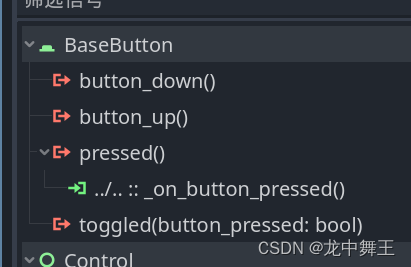
Godot 添加信号
前言 Godot 里面C#和GDScirpt 的用法完全不一样,网上相关资料太少了。 什么是信号 信号分为信号源,触发,目的节点。信号源在某些条件下触发信号,比如按钮点击,鼠标悬停等事件 #mermaid-svg-wyr9ARVcBFmUUu8y {font-…...
?)
JS如何判断文字是否溢出(被ellipsis)?
如果想要文本超出宽度后用省略号省略,只需要加上以下的css就行了。 .ellipsis {overflow: hidden;text-overflow: ellipsis;white-space: nowrap; }3行css搞定,但是问题来了:如果我们想要当文本被省略的时候,也就是当文本超出指定…...

pb:常用函数和语句清单
pb:常用函数和语句清单 PB中提供了600多个函数,这还没有将B/S开发、数据窗口对象中的函数计算在内。但是,只要掌握、熟练运用、真正理解下面的这些函数(包括部分语句)就可以开发软件项目了。这些函数和语句是我给学员讲课时开发的一个完整的管理系统(提供了MIS必须的完整模…...
SpringMVC中的视图类型及其特点,以及视图控制器view-controller的配置)
(8)SpringMVC中的视图类型及其特点,以及视图控制器view-controller的配置
SpringMVC的视图 转发和重定向的区别及其原理,参考文章 视图类型及特点 视图的作用就是将Model中的数据渲染到页面上并展示给用户,SpringMVC中视图对应的View接口有三种实现类对应三种视图解析器 默认有转发视图InternalResourceView和重定向视图RedirectView以及Thymeleaf…...

ansible学习笔记分享
yum install ansible -y #安装,注意yum源问题 yum源: yum install epel-release -y mv /etc/yum.repos.d/epel.repo /etc/yum.repos.d/epel.repo.bak >> /dev/null yum clean all rpm -Uvh http://mirrors.ustc.edu.cn/epel/epel-releas…...

以dzzoffice为例设置通过 SOCKET 连接 SMTP 服务器发送(支持 ESMTP 验证)
在测试dzzoffice的过程中,需要配置邮件服务器,dzzoffice的邮件设置有三种选项: 1、通过 PHP 函数的 sendmail 发送(推荐此方式) 2、通过 SOCKET 连接 SMTP 服务器发送(支持 ESMTP 验证) 3、通过 PHP 函数 SMTP 发送 Email(仅 Windows 主机下有…...

加拿大艾伯塔省执法部门利用OpenText Encase显着提高案件效率
艾伯塔省执法部门利用OpenText Encase显着提高案件效率 Internet Child Exploitation Unit (ICE) 使用OpenText EnCase Forensic 加快结案进度并起诉更多罪犯 挑战 从证据收集到报告和起诉的过程非常耗时; 需要工具帮助快速可靠地收集、分析和存储数字证据。 结果 显著提高案…...
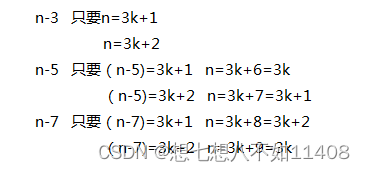
【Codeforces】Educational Codeforces Round 156 [Rated for Div. 2]
hh第一次记录cf。 复盘 ab题目比较清晰,只开了这两题,后面看了下cd,即使开了翻译也看不懂题目是什么意思,最后放弃睡觉了。。 a是一道思维题,翻了下别人写的发现大家写的各不相同hh b是一道数学题,过程有点…...

结合swagger的前端架构小记
1.引言 开发中,我们是否经常遇到以下痛点: 项目越大,启动和热更新越来越慢,启动都要花个3-5分钟以上没有类型,接口返回的Object不拿到真实数据都不知道有哪些字段需要手动写很多request函数去调用api,手动…...

Python字典全解析:从基础到高级应用
更多资料获取 📚 个人网站:涛哥聊Python 字典是一种强大而多才多艺的数据类型,它以键-值对的形式储存信息,让我们能够以惊人的效率处理和管理数据。 字典能够将键和值关联在一起,使得数据的存储和检索变得非常高效。…...

Fourier变换中的能量积分及其详细证明过程
Fourier变换中的能量积分及其详细证明过程 在使用Fourier变换分析信号时候,有时需要用到能量积分。本文对Fourier变换的能量积分进行分析。 一、Fourier变换中的能量积分 若 F ( ω ) F [ f ( t ) ] F(\omega)\mathscr F[f(t)] F(ω)F[f(t)],则有 ∫…...
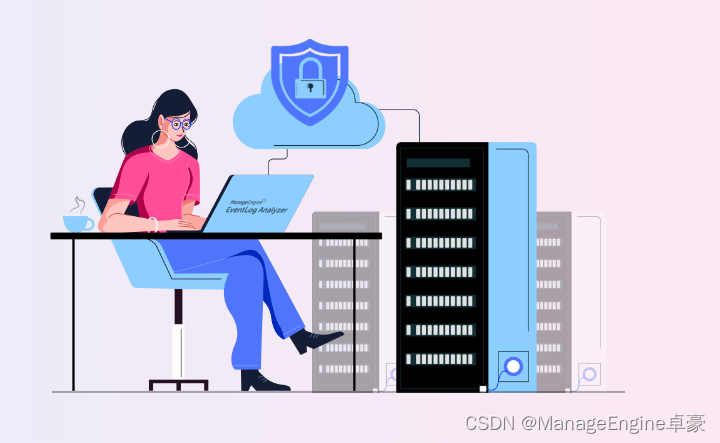
保护 Web 服务器安全性
面向公众的系统(如 Web 服务器)经常成为攻击者的目标,如果这些业务关键资源没有得到适当的保护,可能会导致安全攻击,从而导致巨大的财务后果,并在客户中失去良好的声誉。 什么是网络服务器审核 当有人想要…...

docker数据管理和网络通信
docker数据管理 管理 Docker 容器中数据主要有两种方式: 数据卷(Data Volumes)和数据卷容器(DataVolumes Containers)。 1.数据卷 数据卷是一个供容器使用的特殊目录,位于容器中。可将宿主机…...

代理IP与Socks5代理:网络工程师的神奇魔法棒
网络工程师是数字世界的魔法师,而代理IP和Socks5代理则是他们的神奇魔法棒。这两项技术在跨界电商、爬虫、出海业务、网络安全和游戏等领域中,为网络工程师提供了强大的工具,让他们能够创造技术的奇迹。本文将深入研究这些神奇魔法棒在不同领…...
【K8S系列】深入解析k8s 网络插件—kube-router
序言 做一件事并不难,难的是在于坚持。坚持一下也不难,难的是坚持到底。 文章标记颜色说明: 黄色:重要标题红色:用来标记结论绿色:用来标记论点蓝色:用来标记论点 在现代容器化应用程序的世界中…...
Flutter的Platform介绍-跨平台开发,如何根据不同平台创建不同UI和行为
文章目录 Flutter跨平台概念介绍跨平台开发平台相关性Platform ChannelPlatform-specific UIPlatform Widgets 如何判断当前是什么平台实例 Platform 类介绍获取当前平台的名称检查当前平台其他属性 利用flutter设计跨Android和IOS平台应用的技巧1. 遵循平台的设计准则2. 使用平…...

gitlab docker部署,备份,恢复
本次安装在CentOS7下进行 1、安装yum 检查是否已经安装yum yum --version如果未安装 sudo yum install -y yum-utils添加镜像源: 国外镜像源:yum-config-manager --add-repo https://download.docker.com/linux/centos/docker-ce.repo阿里镜像源&am…...

DockerHub与私有镜像仓库在容器化中的应用与管理
哈喽,大家好,我是左手python! Docker Hub的应用与管理 Docker Hub的基本概念与使用方法 Docker Hub是Docker官方提供的一个公共镜像仓库,用户可以在其中找到各种操作系统、软件和应用的镜像。开发者可以通过Docker Hub轻松获取所…...

智慧工地云平台源码,基于微服务架构+Java+Spring Cloud +UniApp +MySql
智慧工地管理云平台系统,智慧工地全套源码,java版智慧工地源码,支持PC端、大屏端、移动端。 智慧工地聚焦建筑行业的市场需求,提供“平台网络终端”的整体解决方案,提供劳务管理、视频管理、智能监测、绿色施工、安全管…...
` 方法)
深入浅出:JavaScript 中的 `window.crypto.getRandomValues()` 方法
深入浅出:JavaScript 中的 window.crypto.getRandomValues() 方法 在现代 Web 开发中,随机数的生成看似简单,却隐藏着许多玄机。无论是生成密码、加密密钥,还是创建安全令牌,随机数的质量直接关系到系统的安全性。Jav…...

MVC 数据库
MVC 数据库 引言 在软件开发领域,Model-View-Controller(MVC)是一种流行的软件架构模式,它将应用程序分为三个核心组件:模型(Model)、视图(View)和控制器(Controller)。这种模式有助于提高代码的可维护性和可扩展性。本文将深入探讨MVC架构与数据库之间的关系,以…...

大模型多显卡多服务器并行计算方法与实践指南
一、分布式训练概述 大规模语言模型的训练通常需要分布式计算技术,以解决单机资源不足的问题。分布式训练主要分为两种模式: 数据并行:将数据分片到不同设备,每个设备拥有完整的模型副本 模型并行:将模型分割到不同设备,每个设备处理部分模型计算 现代大模型训练通常结合…...
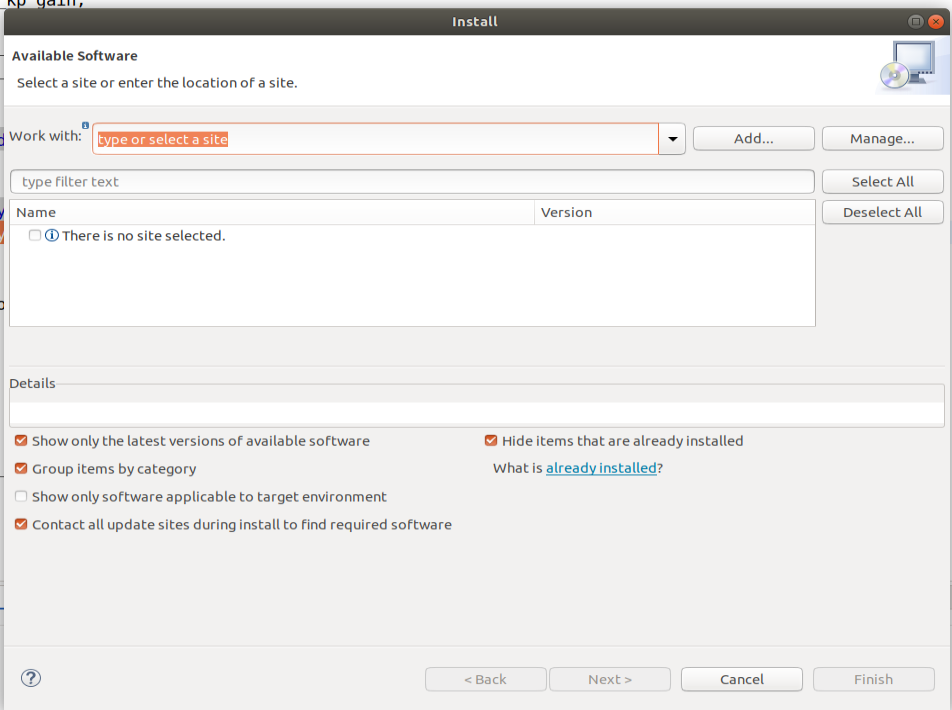
ardupilot 开发环境eclipse 中import 缺少C++
目录 文章目录 目录摘要1.修复过程摘要 本节主要解决ardupilot 开发环境eclipse 中import 缺少C++,无法导入ardupilot代码,会引起查看不方便的问题。如下图所示 1.修复过程 0.安装ubuntu 软件中自带的eclipse 1.打开eclipse—Help—install new software 2.在 Work with中…...
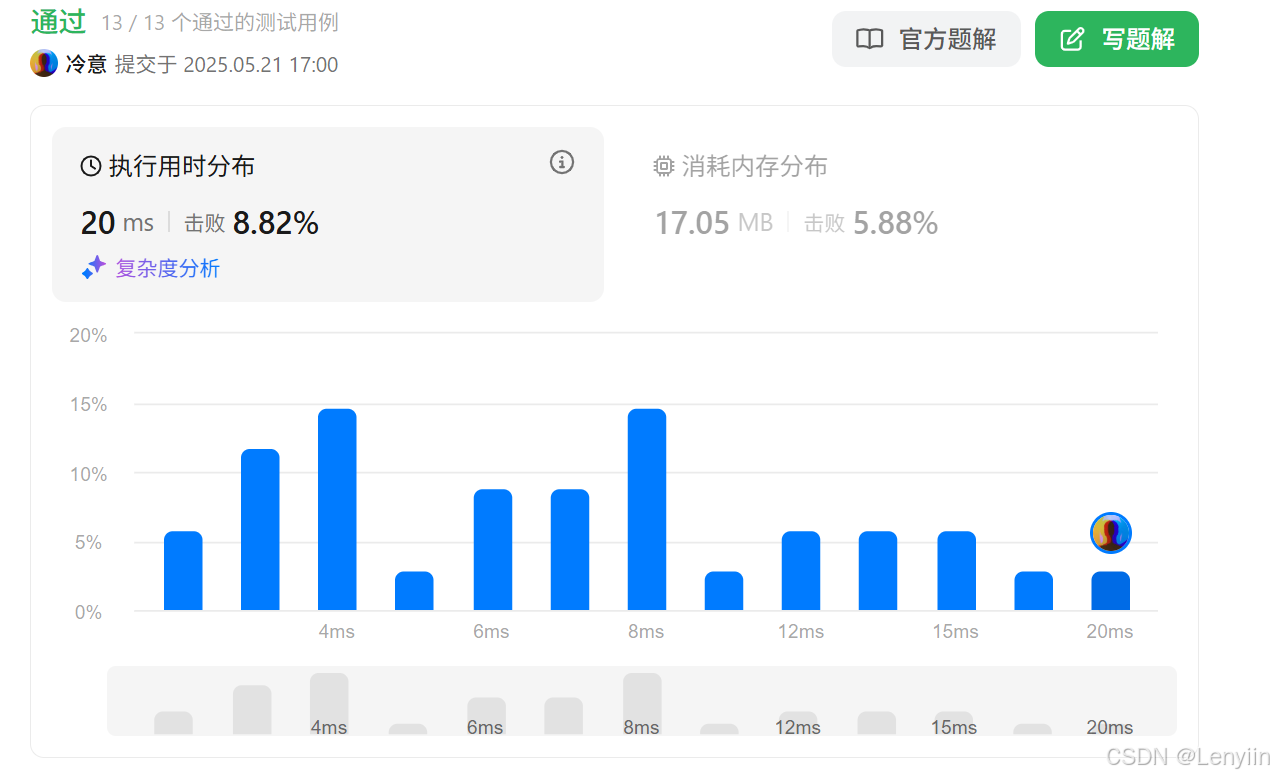
第 86 场周赛:矩阵中的幻方、钥匙和房间、将数组拆分成斐波那契序列、猜猜这个单词
Q1、[中等] 矩阵中的幻方 1、题目描述 3 x 3 的幻方是一个填充有 从 1 到 9 的不同数字的 3 x 3 矩阵,其中每行,每列以及两条对角线上的各数之和都相等。 给定一个由整数组成的row x col 的 grid,其中有多少个 3 3 的 “幻方” 子矩阵&am…...

【Oracle】分区表
个人主页:Guiat 归属专栏:Oracle 文章目录 1. 分区表基础概述1.1 分区表的概念与优势1.2 分区类型概览1.3 分区表的工作原理 2. 范围分区 (RANGE Partitioning)2.1 基础范围分区2.1.1 按日期范围分区2.1.2 按数值范围分区 2.2 间隔分区 (INTERVAL Partit…...
基础)
6个月Python学习计划 Day 16 - 面向对象编程(OOP)基础
第三周 Day 3 🎯 今日目标 理解类(class)和对象(object)的关系学会定义类的属性、方法和构造函数(init)掌握对象的创建与使用初识封装、继承和多态的基本概念(预告) &a…...
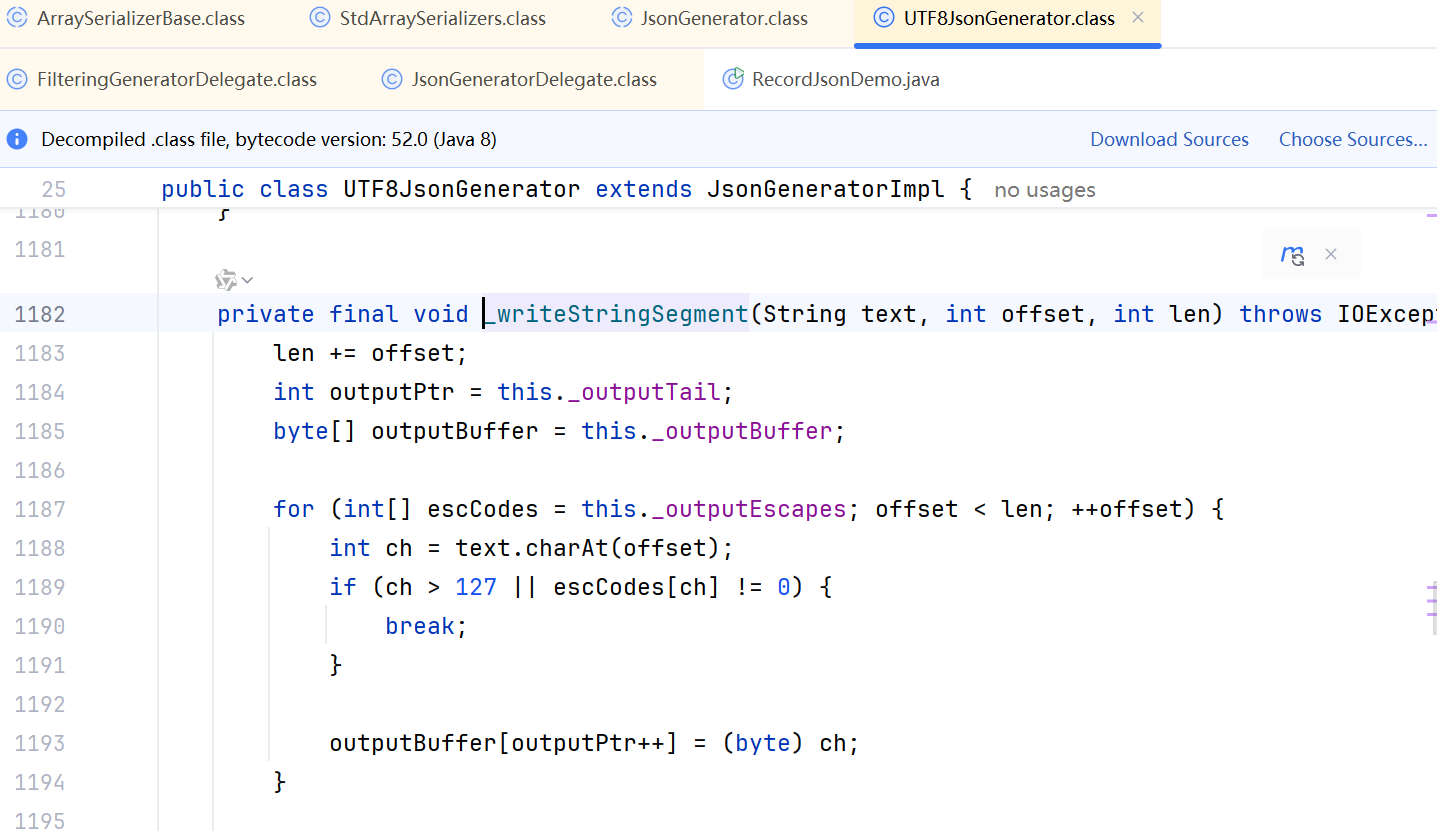
JDK 17 序列化是怎么回事
如何序列化?其实很简单,就是根据每个类型,用工厂类调用。逐个完成。 没什么漂亮的代码,只有有效、稳定的代码。 代码中调用toJson toJson 代码 mapper.writeValueAsString ObjectMapper DefaultSerializerProvider 一堆实…...
